Можно ли дать рекламу в Яндексе бесплатно? Наверняка о такой возможности задумывается каждый предприниматель, впервые касающийся темы таргетинга. Конечно, система не будет крутить объявления без оплаты, ведь это один из основных источников дохода поисковика. Но можно разместить рекламу в Яндексе бесплатно самому, т.е. не привлекая сторонних специалистов для составления и запуска рекламной кампании.
Стоит ли идти на такой риск? Какую стратегию ведения РК выбрать? Как сократить расходы и получить клики или показы по минимальной цене? С этими и другими вопросами разберемся далее.
Оглавление
- 1 Способы запустить рекламу в Яндекс.Директе
- 2 Лайфхаки по получению дешевого трафика из Яндекса
- 2.1 Использование промокодов от Яндекса
- 2.2 Бесплатная открутка объявлений
- 2.3 Запуск рекламных кампаний в РСЯ и Дзене
- 2.4 Исключение мобильных приложений
- 3 Сотрудничество с таргетологом – самый рациональный выбор
Способы запустить рекламу в Яндекс.Директе
Оставь контакты и мы пришлем кейсы, которые уже сработали
Обычно под вопросом, как подать рекламу в Яндекс бесплатно, понимается само размещение объявлений, а не их показ. Как мы уже писали выше, показов без оплаты в системе не существует.
Можно выделить три способа создания рекламной кампании в Директе:
- самостоятельно;
- с привлечением директолога;
- воспользовавшись помощью сотрудников системы.
Первый вариант потребует меньше всего затрат на старте. В интернете можно найти множество руководств на тему того, как разместить рекламу в Яндексе бесплатно по пошаговой инструкции. И вы действительно самостоятельно сможете запустить кампанию, следуя подобным рекомендациям. Вопрос лишь в том, насколько такая реклама будет эффективной, ведь типовые советы не учитывают специфики бизнеса, а это как раз ключевой момент в достижении отличных результатов рекламы в Яндексе при запуске РК.
Вы можете разобраться в том, как сделать рекламу в Яндексе бесплатно своими силами и запустить кампанию, но вряд ли добьетесь хороших показателей. Есть высокий риск слить бюджет и получить очень дорогие клики.
Второй вариант – с привлечением директолога – мы считаем оптимальным. Вам придется выделить рекламный бюджет и заложить в него комиссию специалиста, но в результате можно получить переходы по минимальной стоимости. Конечно, реклама в Яндексе бесплатно показываться не будет, но иметь цену клика в 1-2 р вполне реально – а это практически даром.
Третий вариант – идеальное решение для тех, кто интересуется, как разместить рекламу в Яндексе бесплатно, ведь создание рекламной кампании на безвозмездной основе можно доверить сотруднику системы. Казалось бы, это прекрасный вариант, чтобы быстро запустить РК и не тратить время на сбор семантики, группировку запросов, написание объявлений, настройку аудитории – все эти задачи готов взять на себя специалист Яндекса.
К сожалению, на деле ситуация далека от идеальной. Сотрудник системы не заинтересован в том, чтобы вы получали лиды по минимальной цене. Напротив, он сделает все, чтобы стимулировать вас увеличивать рекламный бюджет, поскольку это прямой доход Яндекса. В результате вы действительно сможете создать рекламу в Яндексе бесплатно, но получите нецелевой трафик (никто не будет при составлении семантики удалять нерелевантные запросы) по высокой цене. Примеров этому масса, и на сайтах, не сотрудничающих с Яндексом, вы вряд ли найдете хотя бы один удачный кейс.
Нам 10 лет. Узнай как получить скидку на услуги
Перформанс-стратегия
Лайфхаки по получению дешевого трафика из Яндекса
Разберем несколько способов, как получить трафик из Яндекса с минимальной ценой за клик.
Использование промокодов от Яндекса
Компания регулярно объявляет о мотивирующих акциях для клиентов, которые впервые запускают РК. Например, предлагает бонусы за первое пополнение счета в рекламном кабинете. Воспользоваться такими промокодами очень просто, дополнительные средства сразу же будут начислены на счет. Если вы еще никогда не размещали рекламу в Директе, обязательно зайдите на официальный сайт и проверьте, какие спецпредложения действительны на данный момент.

Бесплатная открутка объявлений
Мы говорили, что бесплатно в Яндексе нельзя настроить показ объявлений, но можно воспользоваться небольшой хитростью при выборе стратегии. В системе появилась возможность настраивать цели и выбирать оплату за конверсии. Именно эту лазейку и используют.
Суть лайфхака заключается в том, что вы создаете РК с оплатой за конверсии, указывая реальные цели. После прохождения модерации цель нужно изменить на невозможную – например, поиск по сайту, когда он отключен, или любой другой вариант. Также необходимо установить достаточно высокую цену за конверсию – от 2 тыс. рублей. В итоге ваши объявления будут демонстрироваться целевой аудитории, но деньги с баланса не спишутся, поскольку не достигнуто целевое действие.
Всерьез рассматривать этот способ нельзя. Во-первых, объявления с низким CTR довольно быстро перестанут показываться, и буквально за пару дней рекламная кампания остановится. Во-вторых, вы не можете прогнозировать охваты и переходы – а именно это наиболее важно для бизнеса. Эта методика больше похожа на баловство, чем на способ, на который стоит потратить свое время.
Запуск рекламных кампаний в РСЯ и Дзене
Рекламную сеть Яндекса и Дзен часто недооценивают – и зря. Из них можно получить дешевый трафик даже в горячих темах. Кроме того, эти каналы отлично сработают, если нужно обратиться к максимально широкой аудитории.

Для сравнения: аудитория РСЯ составляет 74 млн пользователей, тогда как сама поисковая система может похвастаться лишь 10 млн. При этом основная борьба на аукционах идет именно за поисковый трафик, поскольку таким образом можно зацепить «горячую» аудиторию, ищущую информацию о товаре или услуге в настоящий момент. Но игнорировать остальную часть ЦА не стоит, ведь по меньшей цене вы можете получить больше охватов. Эффективность здесь целиком зависит от выбранной стратегии и качестве объявлений и семантики.
Исключение мобильных приложений
Доля мобильного трафика растет с каждым годом, но не всегда пользователи смартфонов готовы совершать покупку. Как показывает практика, запрет на показ объявлений в приложениях для телефона может существенно сберечь рекламный бюджет. Разработчики используют рекламу для монетизации приложения, и пользователи часто на автомате закрывают объявления, даже не ознакомившись с оффером.
Узнай как получить максимальную отдачу от рекламы!
Перформанс-стратегия
Сотрудничество с таргетологом – самый рациональный выбор
Мы рассмотрели несколько способов, как разместить рекламу в Яндексе по пошаговой инструкции и сэкономить бюджет, но открытым вопросом остается эффективность. Успех рекламной кампании зависит от:
- правильности выбора стратегии;
- корректной работы с семантикой;
- качества офферов;
- проработки целевой аудитории;
- настройки показов.
Таргетологи из 360 MEDIA имеют большой опыт в настройке контекстной рекламы и ведении рекламных кампаний в различных тематиках, поэтому запустят РК с прогнозируемой эффективностью и минимально возможной ценой клика.
Чтобы помочь вам познакомиться с новыми рекламными системами и настроить первые эффективные кампании, мы собрали эту подборку. В ней материалы из нашего блога и YouTube-канала, а также от рекламных систем.
Яндекс Директ
Яндекс Директ — это рекламная система, позволяющая продвигать продукты и услуги в поисковой системе Яндекса и его партнерской сети, состоящей из сайтов и приложений. Директ — один из лидеров рынка интернет-рекламы в России. По данным компании, рекламу через Директ запускают более 400 000 рекламодателей.
Материалы в блоге
-
Как запустить первую поисковую кампанию в Директе
-
Как запустить рекламную кампанию в РСЯ
-
Ретаргетинг в Яндекс.Директе: зачем нужен и как настроить
Видео на YouTube
-
Как настроить рекламу в Яндекс.Директе в 2022 году
-
Чем отличается создание кампаний в Google Ads и Яндекс.Директе
-
Как настроить эффективную рекламу в РСЯ в 2022 году
Яндекс Бизнес
Яндекс Бизнес — это сервис Яндекса, который позволяет бесплатно разместить информацию об организации на Яндекс Картах и в Навигаторе, а также с минимальными усилиями запустить рекламу на площадках и в сервисах Яндекса.
Материал в блоге
-
Продвижение в Яндекс.Бизнесе: от создания карточки компании до запуска рекламы
TikTok Ads
TikTok — это приложение с развлекательным видеоконтентом. Ежемесячно им пользуется более 1 млрд пользователей по всему миру. Реклама в TikTok запускается через рекламный кабинет TikTok Ads.
Материалы в блоге
-
TikTok Ads Manager: подключение и возможности рекламного кабинета
-
Настройка рекламной кампании в TikTok Ads
-
Как создавать эффективные креативы для TikTok
-
Как продавать рекламу в TikTok клиентам: отрабатываем 5 типичных возражений
Видео на YouTube
-
Видеокурс TikTok Ads: 8 уроков
-
Как настроить рекламу в TikTok с нуля
ВКонтакте
ВКонтакте — это крупнейшая социальная сеть в России. По данным Mediascope, в четвертом квартале 2021 года ее ежемесячная аудитория составила 72,5 млн пользователей, дневная — 47 млн.
Материалы в блоге
-
Рекламный кабинет ВКонтакте: разбираемся в возможностях и способах настройки кампаний
-
Настройка пикселя, событий и аудиторий во ВКонтакте
-
Настройка рекламы во ВКонтакте: пошаговая инструкция
-
Реклама сайта в соцсети ВКонтакте: преимущества формата и инструкция
-
Контекстный таргетинг ВКонтакте и myTarget
Курс eLama
-
ВКонтакте с нуля до первых лидов
Курс от ВКонтакте
-
Уроки по продвижению в соцсети: от настройки страницы бизнеса до запуска рекламы
myTarget
myTarget — это платформа для самостоятельного размещения рекламы в соцсетях ВКонтакте и Одноклассники, контентных проектах Mail.ru, партнерской сети сайтов и приложений и на сайтах других проектов компании VK.
Материалы блога
-
Возможности и обзор рекламного кабинета myTarget
-
Настраиваем аудитории для более точной и эффективной рекламы
-
Создаем счетчик и пиксель для оптимизации рекламы в myTarget
Курс eLama
-
myTarget с нуля до первых продаж
Курсы от myTarget
-
Начало работы с рекламной системой
-
Создание рекламной кампании
Записи вебинаров myTarget
-
Начало работы с myTarget
-
Эффективная работа с look-alike
-
Продвижение e-commerce проектов в myTarget
Авито
Авито — крупнейший в России и самый часто посещаемый в мире сайт объявлений о товарах, недвижимости, вакансиях и резюме, а также объявлений от частных лиц и компаний. По данным компании, 49% российских компаний работают с Авито.
Материалы в блоге
-
Авито для бизнеса: 5 инструментов, о которых вы могли не знать
-
Запускаем продвижение на Авито: пошаговое руководство
Яндекс Дзен
Яндекс Дзен — это сервис персональных рекомендаций и издательская платформа от Яндекса. Здесь авторы и создатели контента публикуют статьи и видео, а бизнес может размещать рекламу.
Материалы в блоге
- Всё о Дзене для бизнеса — гайд по рекламе, форматам и возможностям платформы
- Как запустить рекламу в Яндекс.Дзене — подробный гайд и конкретные примеры
Запись вебинара
-
Как запустить рекламную кампанию в Яндекс.Дзене: от креатива до продаж
Кое-что для агентств и фрилансеров
-
Статья: Как агентствам и фрилансерам грамотно продавать клиентам новые направления
-
Статья: Как продавать рекламу в TikTok клиентам: отрабатываем 5 типичных возражений
-
Запись вебинара: Авито для агентств: как и зачем продвигать клиентов на классифайде № 1 в России
Вас может заинтересовать

2236
Вебинар прошел 23 ноября. Спикеры eLama: Никита Кравченко и Валентина Оданец

2466
Вебинар прошел 30 августа. Спикеры: Никита Кравченко (eLama), Дмитрий Московкин (eLama), Евгений Одношевин (1С:Медицина. Стоматологическая клиника)

3129
Вебинар прошел 21 июля. Спикер Никита Кравченко, ведущий специалист по работе с платным трафиком eLama
Полный пошаговый гид
по запуску рекламы
во ВКонтакте для новичков
Пройдём путь от создания рекламного кабинета до запуска объявления
Рекламная платформа ВКонтакте — инструмент для поиска клиентов в крупнейшей социальной сети в России. Разберёмся, как запустить там свою первую рекламную кампанию. Рекомендуем параллельно с чтением этой статьи открыть свой рекламный кабинет и попробовать настроить первое объявление. Необязательно сразу запускать его, но так вы точно сможете понять принципы.
Гид по запуску рекламы в Фейсбуке* для новичков
Разберёмся в тонкостях размещения рекламы через Фейсбук
Для быстрого старта
Как работает таргетированная реклама во ВКонтакте
Таргетированная реклама во ВКонтакте позволяет показывать рекламные объявления тем пользователям, которые подходят под ваш запрос. Вы можете искать их по месту проживания или работы, демографическим показателям и интересам. Например, показать рекламу только студентам старших курсов из Казани, которые интересуются автомобилями.
Также вы можете показывать рекламу посетителям вашего сайта. Для этого нужно добавить пиксель ретаргетинга на сайт и настроить сбор аудитории в настройках рекламного кабинета. Или, если у вас есть список телефонов или адресов электронной почты, система найдёт пользователей по указанным контактам и вы сможете показать рекламное объявление им. Мы разберём, как это сделать, во второй части руководства.

Евангелист ВКонтакте
Таргетированная реклама — один из самых удобных и передовых каналов продвижения. Не надо ждать, пока человек созреет до горячего спроса и перейдет в поиск. Но при этом нет и необходимости стрелять из пушки по воробьям, используя устаревающие виды медийной рекламы типа телевизионной.
Используя таргетированную рекламу, можно находить людей, которые в принципе могут быть вашими клиентами, основываясь на их аудиторных данных и поведенческих привычках. ВКонтакте — самая большая социальная площадка в рунете, что позволяет найти практически кого угодно.
Платформа позволяет размещать рекламу на баннерах в левой части интерфейса и в лентах новостей пользователей. Экспериментируйте с форматами, чтобы найти тот, который лучше всего решает ваши задачи.
Для запуска первой рекламной кампании нужно пройти путь из 5 шагов:
Создать рекламный кабинет и пополнить бюджет
Если у вас уже создан рекламный кабинет, остаётся всего 4 шага.
Создаём рекламный кабинет ВКонтакте
Чтобы создать рекламный кабинет, нужно запустить первую рекламную кампанию. Не нужно пополнять бюджет или даже отправлять её на модерацию, достаточно пройти все шаги. Для этого перейдите по ссылке или нажмите на ссылку «Реклама» в левой части интерфейса, а затем кнопку «Рекламный кабинет».
Вы попадёте в раздел создания своей первой кампании. Нажмите «Создать кампанию», перед вами откроются 6 вариантов продвижения в ленте пользователей и 3 варианта размещения объявлений на страницах сайта. Если вы не состоите администратором ни в одной группе, то вам подойдут варианты «Реклама сайта» или «Внешний сайт». Если вы управляете какими-то группами, то вам подойдёт любой формат, кроме «Приложение» — он нужен для продвижения приложений в социальной сети.
Выберите формат «Внешний сайт» и введите адрес любого сайта в открывшееся поле. В следующем окне введите любой текст в поля «Заголовок» и «Описание», загрузите любое изображение и выберите любую категорию. Прокрутите в самый низ страницы и нажмите «Сохранить».
Поздравляем — теперь вам доступен рекламный кабинет со всеми настройками. Раздел «Реклама» находится в левом меню рядом с разделом «Товары».
Зайдите в рекламный кабинет и нажмите на ссылку «Пополнить» в поле «Баланс». При первом пополнении выберите, как вы будете пополнять бюджет своего кабинета: с помощью карты и платёжных систем или через безналичный расчёт. Рекомендуем выбирать первый вариант — не будет проблем, если вдруг поменяете юридическое лицо. Изменить этот параметр в будущем вы не сможете.
Примите Правила размещения, нажмите «Продолжить». Пополните кабинет любым удобным способом. Для запуска первой кампании достаточно 1000₽.
Знакомьтесь, это Иван, Ольга и Алексей, они предприниматели. Иван — автор онлайн-курса, Ольга — владелица салона красоты, а Алексей продаёт домашние растения через интернет-магазин. Мы будем запускать рекламную кампанию на их примере. С помощью тонкостей, которые есть в их бизнесе, рассмотрим различные настройки кампании.
Нажимаем «Создать объявление» в правом верхнем углу интерфейса. Попадаем на экран выбора формата рекламной кампании. Для форматов «Карусель», «Запись с кнопкой», «Универсальный пост» или «Сбор заявок» можно использовать уже готовую запись или создать новую.
Для «Рекламы в Историях» или рекламы «Сообщества» выбираем группу, от имени которой будет объявление. Для «Рекламы сайта» и баннера на «Внешний сайт» — вводим ссылку на сайт. Вводите ссылку с UTM-меткой — именно на неё будет настроена реклама.
На записи в ленте новостей кликают чаще, чем на баннеры: они больше, красочнее и чаще попадают в поле зрения пользователя. Но конкуренция выше, цена за показы и клики — тоже.
У Ивана нет группы в социальной сети, поэтому основной формат — реклама сайта в ленте. Картинкой он привлекает внимание, а в тексте раскрывает предложение.
Алексей использует формат баннеров. В его рекламе важен визуал: растения выглядят необычно и продают своим видом. В заголовок он выносит специальные предложения.
Ольга использует формат универсальной записи. Она привлекает клиентов с помощью стильных образов и фотографий результатов, указывает адрес салона. Потенциальные клиенты могут перейти в форму записи или подписаться на группу.
Если продвигаете запись, то вам понадобится текст поста и изображение или видео. Если баннер — изображение, заголовок и текст. Ограничения для текста и рекомендованные размеры изображений увидите в интерфейсе.
Рассмотрим на примере форматов «Универсальная запись», «Реклама сайта», «Внешний сайт» и «Истории».
Выбираем группу, от имени которой будет идти продвижение записи. Система выберет одно из ваших сообществ автоматически. Чтобы изменить выбор, нажмите на стрелочку вниз рядом с названием группы.
Вставляем заготовленный текст записи. Рекомендуем оформлять запись так, чтобы её было удобно читать: делать абзацы не длиннее 4–5 строк, между абзацами ставить пустую строку. Не использовать много восклицательных знаков и эмодзи.
К записи можно прикрепить фотографию, кнопку, карточки или другое вложение: видео- или аудиозапись, документ, опрос или товар.
Если прикрепите кнопку, то рекламная запись автоматически трансформируется в формат «Записи с кнопкой». Если добавите карточку, то она станет «Каруселью». В этих случаях вы уже не сможете прикрепить другие вложение.
Нажимаем кнопку «Создать».
На открывшейся странице при необходимости укажите возрастную маркировку — если на ваш продукт или услугу есть какие-то ограничения.
Вводим ссылку на рекламируемый ресурс. Не забудьте использовать ссылку с меткой, чтобы отслеживать эффективность каждой ссылки.
Выбираем формат: «Изображение и текст» или «Большое изображение». Первый вариант подойдёт, когда нужно написать больше текста, второй — когда хотим показать товар лицом.
Для «Изображения и текста» указываем заголовок и описание. Для «Большого изображения» — только описание.
Нажимаем кнопку «Загрузить изображение» и добавляем баннер.
Выбираем тематику объявления и указываем возрастную маркировку, если необходимо.
Вводим ссылку на рекламируемый ресурс.
Заполняем объявление. Заголовок — то, что будет написано на месте, где в обычных постах указано название группы, максимум 25 символов. Описание — то, что будет в теле записи, максимум 90 символов. Загрузите логотип, он будет выглядеть как миниатюра обложки группы, так что вся смысловая часть должна вписываться в круг.
Загружаем изображение или видео, которые будут на обложке. Видеозапись можно зациклить, для этого нажмите на чекбокс «Зацикливать воспроизведение видеозаписи».
Выбираем текст на кнопке и добавляем текст, который будет рядом. Рекомендуем поставить сюда сильный призыв к действию.
Выберите тематику объявления и укажите возрастную маркировку, если необходимо. Тематика должна соответствовать контенту, в противном случае оно не пройдёт модерацию.
Посмотрите на рекламные записи, которые используют Иван, Ольга и Алексей:
Мы оформили объявление. Теперь нужно задать параметры, по которым платформа подберёт пользователей, которые его увидят. Для этого нужно задать географию, демографические показатели и интересы. Вконтакте сразу покажет, сколько человек подходят под запрос.

Евангелист ВКонтакте
При выборе таргетингов для запуска рекламы важно помнить, что ваша задача — найти тех, кто действительно может стать вашими клиентами, а не описать некоего идеального покупателя. Поэтому стоит критично подходить к выбору таргетингов, чтобы они описывали именно потенциальных клиентов, а не использовать все доступные инструменты, просто чтобы было.
Укажите географию, на которой вы ищете людей: страны и города из списка или точное место и радиус вокруг прямо на карте. Если вы продвигаете небольшое мероприятие, настраивайте рекламу на город, где будет ивент, и на те, что находятся поблизости. То же самое касается крупных магазинов или центров оказания услуг. В небольших областях можно таргетироваться сразу на весь регион — жители небольших городов часто ездят в центр.
В режиме «Города и регионы» в выпадающем поле выберите страну. В одном объявлении можно выбрать только одну страну, или же все сразу, отметив пункт «Любая». После этого в поле «Города и регионы» выбираем интересующие локации.
У курса Ивана широкая география: всё проходит онлайн. При этом для разных регионов он настраивает разные кампании. В крупных городах продвигает курс через возможность трудоустройства в крупную компанию, а в небольших — через возможность переезда в Москву или Санкт-Петербург.
У курса Ивана широкая география: всё проходит онлайн. При этом для разных регионов он настраивает разные кампании. В крупных городах продвигает курс через возможность трудоустройства в крупную компанию, а в небольших — через возможность переезда в Москву или Санкт-Петербург.
В выпадающем списке уже есть крупнейшие города России. Если вас интересуют другие, введите их обычных текстом, например, «Рязань» или «Томск». Можно ввести и названия субъектов федерации, например, «Калужская область» или «Красноярский край».
В следующем поле можете выбрать географию, на которую показывать рекламу не нужно. Например, если ваша услуга подойдёт строго для определённого города, и затрагивать близлежащие вы не хотите.
Алексей предлагает свои растения москвичам и жителям близлежащих городов, куда можно удобно доставить крупную коробку на машине. Доставку в другие города он пока не предлагает, спроса по Москве ему достаточно.
Если вы продвигаете гиперлокальный бизнес, например, салон красоты или бар, куда в основном приходят жители района, настройте рекламу по своему адресу и укажите допустимый диапазон — от 500 метров до 40 километров. Для этого нажмите «Выбрать на карте».
Найдите на карте нужную локацию и поставьте на неё якорь. Нажмите «Поставить точку» на интерфейсе карты и отметьте необходимое место. Точек можно добавить несколько, например, если у вас несколько магазинов. Для каждой точки в выпадающем списке можете указать свой индивидуальный радиус показа рекламы.
Можете также отметить, какой характер пребывания на выбранной территории вас интересует: работа, проживание или просто частое посещение. Если вы продвигаете закусочную с доступными бизнес-ланчами, вероятно, вас скорее интересуют те, кто работает поблизости. А если у вас салон красоты — то лучше настроить кампанию на тех, кто живёт неподалёку.
Ольга настраивает рекламу на тех, кто живёт или работает в пешей доступности от салона. Услуга не уникальна, поэтому из других районов Москвы ездят редко, такая реклама не окупается. А вот приглашать сотрудниц близлежащего бизнес-центра и жителей ближайших кварталов выгодно.
Если для вашего продукта или услуги это важно, зафиксируйте пол, возраст и семейное положение. Дополнительно можно отметить пользователей, у которых день рождения сегодня, завтра или в ближайшую неделю. Эта настройка будет полезна, если у вас есть акции для именинников. Например, у вас доставка, которая предлагает 25% скидки в день рождения.
Клиенты Ольги — девушки от 25 до 45. В течение недели до и после дня рождения Ольга предлагает скидку в 30% и активно показывает рекламу тем, у кого день рождения будет в ближайшее время.

Рекламный кабинет позволяет настроить рекламу на тех, кто состоит или проявляет активность в нужных вам сообществах. Укажите 10–15 групп, в которых могут быть ваши потенциальные клиенты. Если продвигаете товары для студентов — группы университетов. Если рекламируете услуги для специалистов определённой отрасли — тематические группы.
Лучше всего использовать небольшие сообщества — от 5 000 до 100 000 подписчиков. В крупных может быть много удалённых аккаунтов, ботов, или просто случайных посетителей. В небольших сообществах выборка будет более репрезентативной. К сожалению, группы придётся добавлять по одной — загрузить сразу много ссылок не получится.
Клиенты Алексея — девушки от 18 до 35 лет. Им важен уют в доме, но кроме того они ценят красоту и готовы потратить 1500₽–3000₽ на необычное растение. Алексей находит их в тематических группах про интерьер, уют и домашние растения.
Исключите из аудитории участников каких-то групп, если важно, чтобы они не видели вашего объявления.
Можете также отметить дополнительные параметры в поле «Интересы и поведение». Например, выбрать друзей тех, у кого будет день рождения в ближайшие дни, или, например, тех, у кого есть дети до от 1 до 3 лет. Если хотите отметить тех, кто часто путешествует, нажмите на ссылку «Дополнительные настройки» в конце блока и отметьте чекбокс «Путешественники».
Ольга разделяет в отдельные сегменты тех, кто строит карьеру и ходит к ней на постоянной основе, чтобы поддерживать образ, и тех, кто сфокусирован на семье и бывает в салоне не так регулярно. Для поиска вторых она использует фильтр по тем, у кого есть маленькие дети.
В правом верхнем углу вы увидите размер аудитории, на которую настроили объявление. Хороший показатель, если аудитория от нескольких тысяч до нескольких десятков тысяч. Исключение — если у вас очень нишевый продукт или вы уверены, что настроили рекламу корректно и целенаправленно показываете её на небольшую группу людей.
Иван запустил кампанию на 20 тысяч пользователей, Ольга — на 6 тысяч, Алексей — на 12 тысяч.
Если необходимо, выберите уровень образования. При выборе Среднего или Высшего появляются настройки выбора учебного заведения и годов обучения. Используйте их, если хотите настроить рекламу на студентов и выпускников определённого университета. Если вы уже выбрали какую-то географию, то можете выбирать только местные учебные заведения.
Здесь же можно выбрать пользователей, которые указали в профиле свою профессию. Например, если вы хотите пригласить на работу барменов или дизайнеров. Обратите внимание — эти настройки рекламная сеть берёт из той информации, которую предоставили сами пользователи. Так что данные могут быть ошибочными или устаревшими.
Основная аудитория курса Ивана — студенты старших курсов и начинающие специалисты. Им курс поможет сориентироваться в профессии и не провалить свои первые проекты. Иван ищет учеников среди тех, кто интересуется бизнесом, технологиями и управлением.
Иван настраивает отдельные кампании на студентов разных вузов. Им он предлагает пройти курс, чтобы повысить шансы на трудоустройства в известную компанию. Например, студентам технических вузов в Яндекс, а экономических — в Сбербанк.
Настраиваем работу объявления
ВКонтакте позволяет создавать пиксели ретаргетинга для сайта. Если к вам зайдёт посетитель, в котором пиксель опознает кого-то из пользователей социальной сети, он запомнит его идентификатор. В будущем из всех этих идентификаторов вы сможете создать аудиторию. Единственное ограничение — для запуска рекламы в такой аудитории должно быть хотя бы 100 пользователей.
Если у вас уже есть подготовленные аудитории, которым вы хотите показать рекламу, выберите их в поле «Аудитории ретаргетинга». В поле «За исключением» отметьте те аудитории, которым вы не хотите показывать объявление.
Здесь же можете выбрать устройства, операционные системы и браузеры, которые вас интересуют. Эти настройки будут полезны, если у вас, например, сервис по ремонту техники Android. С помощью этих полей сможете найти владельцев подходящих устройств.
Мало кто покупает курс после первого посещения лендинга, поэтому Иван активно использует ретаргетинг. Тем, кто побывал на сайте, но ушёл, Иван показывает новые баннеры, чтобы снова вернуть их на страницу курса.
Настройки сохранения аудитории
Здесь вы можете настроить показ объявления на тех, кто взаимодействовал с вашей рекламой. Создайте новую аудиторию и отметьте действия, по которым вы хотите сохранять в неё пользователей.
Например, можно сохранить всех, кто совершил положительные действия — поставил лайк или перешёл по ссылке, — чтобы показывать им другие объявления в будущем. Если повторный показ рекламы для вас неактуален, просто пропустите этот блок.
Если пользователи реагируют на рекламу негативно, Алексей больше не показывает им объявления, чтобы не быть назойливым и не тратить бюджет. Для этого он сохраняет их в отдельную аудиторию и исключает из будущих кампаний.
В следующем блоке вы можете выбрать, в какие дни и в какое время хотите показывать рекламу. Например, если реклама актуальна только в будние дни или только в выходные. Не отмечайте в этом поле ничего, если реклама актуальна в любое время.
Половина клиентов Ольги — сотрудницы ближайших бизнес-центров. Поэтому рекламные кампании, направленные на них, Ольга показывает в рабочее время в будние дни. Чтобы они вспомнили о ней и зашли после работы и следующим утром.

Настройки цены и расположения
Выберите, на каких устройствах планируете показывать объявления: на всех, только на компьютерах или только на мобильных устройствах. Например, мобильные приложения логично продвигать только для мобильных устройств.
В следующем чекбоксе отметьте, хотите ли вы показывать рекламу только в ленте других сообществ и на других сайтах рекламной сети. Если нет никаких ограничений, то рекомендуем не снимать галочку в этом чекбоксе — так вы сможете увеличить охват.
Выберите формат оплаты рекламы: за клики или за показы. Стоимость клика или показа рекомендуем поставить в 2–3 раза ниже рекомендованной.
Выберите кампанию, в которую хотите сохранить объявление или создайте новую. Если вы делаете первые шаги в рекламе и создаёте объявления в разных форматах и со значительно отличающимися настройками, рекомендуем создавать новую кампанию для каждого объявления.
Обратите внимание — все выбранные выше настройки вы можете сохранить как шаблон, если планируете использовать их в будущем.
Иван запустил объявление в формате «Реклама сайта». Настроил показ на студентов технических университетов с годом выпуска 2018–2022. Назначил цену за клик в 18₽.
Ольга запустила рекламу в формате универсальной записи на женщин 25–45, которые работают в радиусе двух километров от её салона. Поставила ставку в 130₽ за 1000 показов.
Алексей запустил баннер в виде большого изображения с подписью на женщин 18–35, которые живут в Москве и интересуются дизайном и интерьером. Один клик обойдётся Алексею в 15₽.
Нажимаем кнопку «Создать объявление».
На странице управления объявлением можно изменить название, поставить общий и дневной лимит на расходы, изменить стоимость за переходы или показ, указать дату начала или окончания работы объявления и изменить график показов. Здесь же увидите объём аудитории, которой будет показана реклама, тематику и географию объявления. Если вы заметили какую-то ошибку, нажмите на ссылку Редактировать и исправьте настройки таргетинга.
Обязательно поставьте общий и дневной лимит на объявление. Если забыть про лимит и поставить слишком высокую цену за клик, вы можете не заметить, как одно объявление съест весь бюджет. Если вы только начинаете работу с рекламой во ВКонтакте, поставьте лимит в 500–1000₽. Этого будет достаточно, чтобы понять, не допустили ли вы серьёзных ошибок.
Однажды Алексей забыл поставить ограничение и за несколько часов потратил все 2500₽, которые были у него на балансе. С тех пор он тратит на каждое объявление не больше 500₽ в день. Так получается контролировать бюджет и отключать рекламные кампании, которые плохо себя показывают.
После проверки настроек и установки лимита нажмите на ссылку в поле статус и переведите объявление в статус «Запущено». В этот момент объявление отправится на проверку: модераторы проверят корректность текста и изображений, убедятся, что ничего не противоречит закону о рекламе или внутренним регламентам платформы. Обычно это занимает от получаса до нескольких часов.

Евангелист ВКонтакте
Обязательно изучите правила размещения рекламы ВКонтакте и хотя бы бегло прочитайте закон «О рекламе». Модерацию получится пройти гораздо проще и быстрее, когда вы точно знаете, что и как можно рекламировать и чего лучше не делать.
Если объявление не будет соответствовать правилам платформы, оно не пройдёт модерацию. Не рекламируйте то, что запрещено законом и не используйте нецензурную лексику. Пишите в соответствии с нормами русского языка и не пропагандируйте ненависть. Отметим несколько моментов:
- Текст на изображении не должен занимать больше 50% от общего размера. Написать часть текста в заголовке, а часть на картинке не получится.
- Текст и изображение должны соответствовать странице, на которую они ведут. Нельзя рекламировать магазин обуви под видом автомойки.
- Могут возникнуть сложности при использовании фотографий других людей. Модераторы могут запросить письменное подтверждение согласия на использование образа в рекламе.
- Не стоит обращаться к пользователю по имени или прямо указывать на возраст, с этим тоже могут возникнуть проблемы.
- Если продвигаете сайт, на нём обязательно должна быть в заметном месте расположена ссылка на политику обработки персональных данных.
Кроме этого, есть ограничения на рекламу медицинских препаратов, БАДов, услуг астрологов, сервисов для знакомств.
Когда объявление будет запущено, вы получите уведомление на почту, в СМС и уведомлением в интерфейсе социальной сети. После этого начнётся показ объявления и в личном кабинете вы сможете отследить эффективность рекламы. Поздравляем, вы стали рекламодателем во ВКонтакте!
Для тех, кто хочет разобраться в деталях
Иногда достаточно просто запустить объявления: если у вас очень востребованный товар или вы проводите охватную кампанию. В этом случае вы просто запускаете объявление на довольно широкую аудиторию и ждёте результата.
В малом бизнесе чаще всего по-другому: конкуренция высокая, бюджет небольшой. Для таких случаев мы разберём несколько тонкостей: как настроить ретаргетинг, как подобрать цену для объявления и как контролировать эффективность рекламы.
Бывало такое, что вы посмотрели несколько товаров из интернет-магазина, а потом видите с ними рекламу? Это значит, что владелец сайта разместил на нём пиксель ретаргетинга рекламной системы.
Пиксель — это скрипт, который запоминает страницы, которые вы посетили, и действия, которые совершили, по настройкам браузера или учётной записи. Он передаёт эту информацию рекламной системе, в которой настроены специальные кампании на тех, кто посещал эти страницы.
Система не знает вас, но понимает, что вчера вечером вы смотрели на сайте электроники определённую модель утюга, и теперь показывает баннеры с ним. Это удобно, если у вас не импульсные товары и клиент может принимать решение долго. Так вы сможете периодически напоминать ему о себе.
Если у вас настроен пиксель, для него создана аудитория, и на эту аудиторию запущена рекламная кампания, посетители вашего сайта увидят вашу рекламу у себя в ленте или на страницах ВКонтакте. Пиксель сам добавит их идентификаторы в аудиторию, а рекламная система учтёт их в кампании. Создавать аудиторию или рекламную запись заново не придётся.
Ретаргетинг можно настроить как для посетителей сайта, так и для тех, кто взаимодействует с рекламой. В первом случае в аудиторию ретаргетинга попадут все пользователи, которые заходят к вам на сайт и у которых есть аккаунт во ВКонтакте — неважно, видели они уже вашу рекламу или нет. Во втором случае в аудиторию будут собираться те, кто мог видеть вашу рекламу или взаимодействовал с ней. О втором кейсе мы поговорим позже, а сейчас настроим пиксель ретаргетинга на вашем сайте.
Перейдите в раздел Аудитории и нажмите «Создать аудиторию». Придумайте название, оставьте выбранным пункт «Получить с помощью пикселя» и в выпадающем поле выберите нужный пиксель.
Вы можете добавлять в эту аудиторию всех пользователей или тех, кто посетил определённую страницу. Для этого в блоке «Правило» в первом выпадающем поле выберите пункт «Посетители, посещавшие определённые страницы» и укажите, какие именно страницы вас интересуют. Можете создать разные аудитории для разных страниц или ограничить период, за который сохранять посещения.
Нажмите «Создать», чтобы сохранить аудиторию. В интерфейсе вы сразу увидите, какое количество пользователей там уже есть. Если их больше 100, вы сможете сразу настроить на них рекламу, если меньше, придётся подождать.
Здесь же вы можете загрузить аудиторию из файла. Если, например, вы собираете на своём сайте почты пользователей, можете сохранить их в виде файла .TXT и загрузить в аудиторию. Если социальная сеть найдёт пользователей, зарегистрированных с почтой из списка, она добавит их в аудиторию.
У каждого пользователя социальной сети есть уникальный идентификатор. По умолчанию ссылка на страницу любого пользователя выглядит как vk.com/idXXXXXX, где XXXXXX — этот самый идентификатор. Если у вас есть база этих идентификаторов, записанная в обычный текстовый файл, вы можете загрузить её в свой рекламный кабинет.
Базы можно собрать с помощью внешних инструментов, например, Церебро Таргет. Или, может, вы просите ссылку на аккаунт при регистрации на сайте. Или у вас есть приложение, в которое можно авторизоваться через социальную сеть и оно собирает идентификаторы всех зарегистрировавшихся пользователей. Базы можно даже купить, но мы не рекомендуем так делать — с очень большой вероятностью перед вами окажется мошенник с нерелевантной или устаревшей базой.
Также можно загрузить базу из номеров телефона или адресов электронной почты. Система автоматически сопоставит их с профилями пользователей. Если кто-то из пользователей использовал телефон или почту из базы при регистрации, система добавит его в аудиторию.

Евангелист ВКонтакте
Использование внешних сервисов для сбора аудиторных данных — один из мощнейших способов прокачать ваши рекламные кампании. Комбинируя набор данных и различные источники, можно добиться гиперточного попадания в целевую аудиторию и повысить эффективность рекламных размещений.
Важная часть объявления — иллюстрация. Её пользователь увидит первым, ещё до того, как прочитает текст. Изображение должно притягивать внимание и раскрывать суть предложения.
Используйте фотографию своего продукта или помещения. Если такой возможности нет, поищите подходящее изображение на бесплатном фотостоке Unsplash или платном, например, Depositphotos. Не используйте фотографии из поиска по Google Картинкам: они могут быть защищены авторскими правами.
Добавьте на изображение текст с самой важной информацией или призывом к действию. Если продвигаете мероприятие — его название, дату и место проведения. Если акцию — её условия. В верхнем углу разместите логотип вашего проекта.
Для подготовки изображений используйте любой графический редактор, например, Photoshop. Если у вас его нет, воспользуйтесь онлайн-редактором Canva или Crello, у них есть бесплатные аккаунты, которых будет достаточно. Чтобы задать размер изображения, используйте режим «Установить размеры» в Crello или «Настраиваемые размеры» в Canva.
Canva ограничила работу сервиса в России. Воспользоваться инструментом можно через сторонние сервисы и приложения, которые маскируют ip-адрес.
Рекомендуемые размеры изображений:
Вот, как выглядят публикации с изображениями в таком размере в ленте пользователя:
Подбираем эффективную ставку
Удачно подобранная ставка за показы или клик, с одной стороны, помогает не потерять деньги, с другой, — не тормозить показ рекламы. Разберёмся, как работает ценообразование во ВКонтакте и как подобрать стоимость клика или 1000 показов.
Как система определяет, какую рекламу показать
Рекламодателей много: в каждый момент времени тысячи предпринимателей предлагают свои продукты, приглашают на мероприятия, крупные бренды продвигают спецпроекты и промоакции. Их аудитории пересекаются: менеджер среднего звена из Москвы с хорошим достатком оказывается в целевой аудитории одновременно сотни рекламных кампаний. Как система определяет, какую именно рекламу увидит пользователь в данный момент?
Для этого проводится аукцион. При запуске рекламы вы указываете, сколько готовы заплатить за клик или показ, то же самое делают и остальные рекламодатели. Когда пользователь открывает страницу, на которой есть рекламный баннер, система автоматически определяет самую высокую ставку — сумму, которая она получит за показ. Если вы поставили цену за клик 15₽, другой предприниматель — 13₽, а третий — 18₽, то система выберет третьего. Это понятно — на таком показе она потенциально заработает больше.
В этой ситуации спасает то, что пользователей во ВКонтакте очень много, а бюджет рекламодателей ограничен. Поэтому даже с более низкой ставкой за клик или показ вашу рекламу увидят. Просто если ставка будет значительно ниже, чем у других участников, реклама будет показываться реже — вы будете проигрывать в большинстве аукционов.
Оплата за клик или показы
Для большинства рекламных форматов вы можете выбрать два способа оплаты: за показы или за клики. В первом случае вы укажите стоимость, которую заплатите за тысячу показов, во втором — цену за клик на ссылку в объявлении. Исключение — реклама в историях, где можно платить только за показы, и реклама сайта в формате поста, где можно платить только за клики.
Оплата за клик — гарантия фиксированной стоимости перехода на страницу. Если вы поставили цену за клик в 20₽, то за 40 кликов заплатите ровно 800₽. Оплата за 1000 показов ничего не вам гарантирует, но, если у вас очень удачный креатив и релевантная аудитория, при оплате за показы клик может выйти дешевле.
Чтобы это понять, введём понятие кликабельности — CTR, click-through rate. Кликабельность показывает, какая часть пользователей, которые увидели вашу рекламу, перешли по ней. Например, если система показала ваш баннер 1000 человек и 15 из них кликнули на него, то CTR будет 15/1000 = 0,015 или 1,5%. Соответственно, чем CTR выше, тем выгоднее оплата за показы. При низком CTR выгоднее оплата за клики.
Допустим, вы запускаете рекламную кампанию и видите два варианта: назначить цену 10₽ за клик или 50₽ за 1000 показов. Какой вариант выгоднее? Для этого нужно понять, какая кликабельность будет у вашего объявление. Можете тестового запустить рекламу с оплатой за клики и дождаться, пока наберётся хотя бы пара десятков кликов.
Если CTR будет больше 0,02 (или 2%), то выгоднее реклама за показы. Тогда вы заплатите 50₽ за 1000 показов и получите больше 10 кликов.
Как не растратить бюджет
Рекламный кабинет предложит вам рекомендуемую цену за клики или показы на основе аудитории, которую вы настроили. Рекомендуем для начала поставить значение в 2–3 раза ниже, чем рекомендуемое и следить за динамикой показов. Если реклама набирает меньше 500–1000 показов в час, можете повысить стоимость.
Контролируем эффективность
Запущенная кампания не гарантирует регистраций или продаж. Наблюдайте за тем, как ведёт себя реклама, и корректируйте её при необходимости. Обращайте внимание на показы, CTR, конверсию в целевое действие и аудиторию.

Евангелист ВКонтакте
Выбор показателей эффективности — один из важнейших этапов планирования рекламной кампании. Необходимо точно определить, какие данные напрямую оказывают влияние на ваш бизнес, и уделять им наиболее пристальное внимание. В рамках цепочки до конверсии может быть сразу несколько важных показателей: изменяя каждый из них, можно повлиять на финальный результат. Например, необязательно стремиться всеми силами снизить стоимость клика или показа, когда есть возможность повлиять на показатель конверсии, что может дать более существенный прирост эффективности.
Если реклама набирает меньше 100 показов в час, у вас либо узкая аудитория, либо слишком низкая цена. Если уверены, что аудитория в порядке, немного поднимите ставку. Для кликов можно прибавить 1₽, для ставки за тысячу показов — 5–10₽.
Если реклама набирает просмотры очень быстро — несколько сотен в минуту — смело снижайте ставку за клик или показы. Быстрая открутка рекламы — признак того, что вы выигрываете большинство аукционов.
Если CTR баннера ниже 0,02% или поста ниже 1%, это повод задуматься. Вероятно, вы настроили объявление на неудачную аудиторию или есть проблемы креативами. Поэкспериментируйте с оформлением объявления: поменяйте изображение и заголовок.
CTR также бывает низким, если аудитория слишком большая. В этом случае объявление показывают большому количеству незаинтересованных пользователей. Это не страшно, если вы выбрали оплату за клики. Если платите за показы, то лучше запускать рекламу на узкие аудитории.
Обратите внимание — со временем CTR будет падать. Если в первые несколько часов кликабельность слишком низкая, не ждите, что в будущем она вырастет.
Конверсия в целевое действие
Вы делаете рекламу не просто так. Вы ожидаете, что пользователь подпишется на группу, оставит почту, купит продукт. Чтобы понять, эффективно ли работает ваша реклама, следите за конверсиями в целевое действие.
Если вы продвигаете группу, то в настройках объявления можете посмотреть, сколько пользователей перешли в группу и подписались. Если переходов много, но подписок почти нет, вероятно, вы показываете рекламу не той аудитории или не до конца честны в своей рекламе. Например, если вы продаёте одежду в Твери, но не указали этого в рекламе, пользователи из Рязани могут перейти по объявлению, но не вступить в группу.
Помните, что эффективность рекламы оценивают не по кликабельности, а по итоговому результату.
Допустим, вы продаёте детские игрушки и запустили три рекламных кампании с разными креативами:
Посчитаем кликабельность объявлений. У первого получается 200/16000 = 1,25%, у второго — ≈0,9%, у третьего — ≈1,1%. Кажется, что первое объявление сработало лучше. Но давайте посмотрим на конверсию посетителей в покупателей для каждого объявления. Для первого объявления она равна 7/200 = 3,5%, для второго — ≈3,52%, третьего — ≈4,2% Оказывается, первое объявление приводит больше пользователей на сайт, но они хуже конвертируются в покупателей.
Иногда бывает, что самые кликабельные объявления вовсе не приносят покупателей. Это случается, если объявление обещает больше, чем вы предлагаете, или баннер кликбейтный — на него нажимают не потому, что заинтересовались товаром, а потому, что он красочный или вызывающий.
Такие объявления лучше отключать — они не приносят вам покупателей, но вы расходуете бюджет. Но, чтобы это понять, придётся поработать с аналитикой.
Оценивать конверсии по UTM-метками можно прямо в интерфейсе вашего проекта на Тильде. Перейдите в Настройки сайта → Аналитика → Статистика сайта и прокрутите вниз до блока «UTM-метки».

Просмотр UTM-меток в аналитике Тильды
Изучите, какие сегменты аудитории лучше конвертируются в целевое действие. Учитывайте распределение по полу, возрасту и географии. Используйте эту информацию, чтобы показывать больше объявлений потенциально заинтересованным сегментам. Например, если мужчины старше 25 лет больше остальных взаимодействовали с вашей рекламой, придумайте для них отдельные креативы.
Подведём итог
Таргетированная реклама во ВКонтакте — инструмент для привлечения клиентов на основе параметров аудитории: географии, демографических особенностей, интересов. Рекламный кабинет помогает найти пользователей, которые вам интересны, и показать им баннер или рекламный пост в ленте.
Чтобы получить доступ к рекламному кабинету, перейдите по ссылке и создайте первое объявление. Его можно не запускать: оно нужно, чтобы познакомить вас с интерфейсом кабинета. После этого пополните бюджет.
Выберите формат объявления, например, запись от имени вашей группы в ленте, реклама на баннере в левой части интерфейса или публикация в Историях. Оформите объявление: добавьте изображение товара, заголовок, описание акции.
Подберите аудиторию. Задайте географию, демографические показатели потенциальных клиентов, их интересы и группы, в которых они состоят. Укажите параметры объявления: когда его нужно показывать, сколько вы готовы платить за клик, нужно ли сохранять пользователей, которые видели или взаимодействовали с рекламой.
Не забудьте поставить дневной и общий лимит для объявления. Соблюдайте правила платформы, чтобы пройти модерацию.
Следите за тем, как работает объявление. Если показы идут слишком медленно, увеличьте цену за показ или клик. Слишком быстро — уменьшите. Если по объявлению активно переходят, но не совершают целевое действие, измените его или настройки аудитории.
Лучше запустить много объявлений с небольшим бюджетом, чем одно, на которое вы потратите все средства. Используйте информацию, которая накапливается по мере запуска новых кампаний.
Автор: Вячеслав Уфимцев
Верстка, дизайн и иллюстрации: Юля Засс
Если материал вам понравился, поставьте лайк — это помогает другим узнать о нем и других статьях Tilda Education и поддерживает наш проект. Спасибо!
*Компания Meta Platforms Inc., владеющая социальными сетями Facebook и Instagram, по решению суда от 21.03.2022 признана экстремистской организацией, ее деятельность на территории России запрещена.
ВКонтакте сегодня – самая популярная соцсеть в России, а значит и лучшая сеть для рекламы бизнеса. Это руководство поможет вам настроить таргетированную рекламу ВКонтакте. Гайд рассчитан на тех, у кого пока мало опыта работы с рекламным кабинетом ВК, но есть желание разобраться, как запускать эффективные кампании.
Содержание
С чего начать: рекламный кабинет ВКонтакте
Виды рекламных объявлений
Как сделать рекламное объявление ВКонтакте
Рекламные записи в новостной ленте
- Карусель
- Запись с кнопкой
- Универсальная запись
- Реклама в Клипах и Историях
- Реклама сайта
- Сбор заявок
- Реклама личной страницы
- Мобильное приложение
Реклама ТГБ или объявления на страницах сайта
- Продвижение приложений и VK Mini Apps
- Подписка на группы, страницы и мероприятия
- Продвижение внешних сайтов
Настройка рекламной кампании ВКонтакте
Выбор содержания и способа рекламы
Настройки целевой аудитории рекламной кампании ВКонтакте
С чего начать
Чтобы попасть в рекламный кабинет, выберите раздел «Реклама» в левом блоке на своей странице.

Если этого раздела у вас нет, включите его. Для этого нужно навести курсор на любой раздел меню ниже «Моей страницы» и нажать шестеренку.

В новом окне ставим галочку напротив пункта «Реклама» и нажимаем «Сохранить».

Всё, раздел есть, заходим в него.
Сразу видим статистику, бюджет и расходы за вчера и сегодня. Это удобно, потому что легко отследить, когда неправильно настроенная компания начинает быстро сливать ваши деньги.

Рекламный кабинет ВКонтакте
Перед тем, как запускать рекламу, нужно пополнить рекламный бюджет. Переходим в раздел «Бюджет» и нажимаем на иконку кошелька. Выбираем подходящий способ оплаты и принимаем Правила размещения рекламных объявлений. Перед принятием рекомендуем внимательно с ними ознакомиться. Минимальная сумма платежа – 500 ₽, меньше положить не получится ни одним из способов.
Выбирайте способ оплаты не спеша и вдумчиво: как вы оплатите первый раз, так придётся платить и дальше. Изменить это нельзя.
После пополнения баланса можно приступать к созданию своей первой рекламы ВКонтакте.
Виды рекламных объявлений ВКонтакте
Теперь давайте разберём, какие есть виды рекламных объявлений в этой соцсети, и чем они отличаются друг от друга.
Есть два вида рекламы ВКонтакте: рекламная запись и текстово-графический блок (ТГБ). Рекламная запись выглядит как обычный пост в ленте пользователя, когда он её листает, только с пометкой «Рекламная запись».
Реклама текстово-графического блока — это то, что показывают слева, под основным меню.

Рекламный кабинет ВКонтакте
Перед тем, как запускать рекламу, нужно пополнить рекламный бюджет. Переходим в раздел «Бюджет» и нажимаем на иконку кошелька. Выбираем подходящий способ оплаты и принимаем Правила размещения рекламных объявлений. Перед принятием рекомендуем внимательно с ними ознакомиться. Минимальная сумма платежа – 500 ₽, меньше положить не получится ни одним из способов.
Выбирайте способ оплаты не спеша и вдумчиво: как вы оплатите первый раз, так придётся платить и дальше. Изменить это нельзя.
После пополнения баланса можно приступать к созданию своей первой рекламы ВКонтакте.
Виды рекламных объявлений ВКонтакте
Теперь давайте разберём, какие есть виды рекламных объявлений в этой соцсети, и чем они отличаются друг от друга.
Есть два вида рекламы ВКонтакте: рекламная запись и текстово-графический блок (ТГБ). Рекламная запись выглядит как обычный пост в ленте пользователя, когда он её листает, только с пометкой «Рекламная запись».
Реклама текстово-графического блока — это то, что показывают слева, под основным меню.

Рекламная запись похожа на обычный пост, но с пометкой, что это всё-таки реклама

Реклама текстово-графического блока: слева, под главным меню
Если у вас нет возможности запустить рекламу с компьютера, вы можете продвигать публикацию прямо с телефона.
Как сделать рекламное объявление ВКонтакте
Когда вы создаете новое рекламное объявление, ВКонтакте предлагает вам выбрать цель рекламы.

Выбор цели рекламной записи
Выберите формат рекламной записи. Сейчас ВКонтакте предлагает 8 форматов для отображения в ленте и 3 варианта текстово-графических блоков – они отображаются у пользователей под левым меню.

Выбор формата рекламы без выбора цели. Формат «Сбор заявок» отобразится при выборе цели «Заполнение лид-формы»
Взять любую запись и выбрать для неё любую нужную категорию нельзя: ВКонтакте поймёт, что у вас за пост, и самостоятельно определит, как именно его показать. Вы можете продвигать уже существующие записи таким образом, если не знаете, под какую категорию они подходят. Например, если выбрать Карусель, а потом вставить ссылку на уже существующий обычный пост, то соцсеть сама исправит категорию на «Универсальную запись» и заблокирует все остальные:

Виды рекламных записей в новостной ленте
Давайте посмотрим, какие возможности оформления предлагает нам каждая категория.
1. Карусель
Эта реклама предполагает несколько однотипных товаров, услуг или категорий, которые можно пролистывать вбок и выбирать нужные. Чаще всего применяется в интернет-магазинах или в продаже информационных услуг.
Блок состоит из текста записи и карточек товара: в карусель можно добавить от 3 до 10 карточек, содержащих информацию о товарах и услугах.

Создание рекламного объявления типа «Карусель»
Нажимаем добавить карточку: система сразу спрашивает ссылку или номер телефона, куда перенаправлять пользователей. Ссылка и телефон могут быть любыми, не обязательно, чтобы они принадлежали лично вам.

После этого появляется шаблон карточки с заполненным адресом. ВКонтакте предлагает нам загрузить фото карточки, ввести заголовок, старую и новую цену, а также выбрать кнопку действия.

Оформление рекламной записи типа «Карусель»
Старую цену вводить необязательно. Если её ввести, она будет перечёркнутой. Удобно, когда нужно показать снижение цены на товар. Фото выбираем из загруженных или тех, что есть на диске.
Надпись на кнопке тоже настраивается, вариантов — масса.

Выбор кнопки объявления
В каждой карточке можно выбрать разные названия кнопок, но независимо от надписи кнопка переводит человека на выбранный сайт или звонит на указанный номер. Если вы в одной карточке указали цену, то она должна быть указана во всех карточках.
Заполнили одну карточку — переходите к следующей, она настраивается точно так же. Когда закончили — нажимаем «Создать».

Предпросмотр рекламного объявления

Как видят рекламное объявление типа «Карусель» пользователи
2. Запись с кнопкой

Выбираем «Создать запись», вводим адрес страницы, куда будем направлять кликнувших, и переходим к редактированию записи. ВКонтакте сразу подтягивает из OpenGraph краткое описание выбранной страницы, но её можно отредактировать.
Можно сделать не одну статичную фото, а несколько, или выбрать видео. Для этого на изображении есть меню: стрелочки управляют слайдами, а значки фото и видео – содержимым слайда.

Создание и оформление рекламной записи с кнопкой
Описание сайта и надпись на кнопке тоже можно поменять. Описание — как угодно, а настройки кнопки такие же, как в формате «Карусель».

Изменение названия и кнопки в рекламной записи
Прописываем текст записи и нажимаем «Создать».

Готовое рекламное объявление типа «Запись с кнопкой»

Пример рекламного объявления типа «Запись с кнопкой»
3. Универсальная запись
Запись выглядит как стандартный пост на стене сообщества – текст с фото/видео/GIF-анимацией под ним. Пользователи могут воспринимать запись не как рекламу, а как обычный пост в новостях.

Выбор формата рекламы в рекламном кабинете
Нажимаем на кнопку «Универсальная запись», далее создаем запись или выбираем существующую.
При выборе существующей записи необходимо вставить ссылку на запись в сообществе и перейти к настройке аудитории.
Как создать универсальную запись

Создание рекламного объявление формата «Универсальная запись»
При создании универсальной записи вы можете написать длинный текст до 16 384 символов, вставить ссылку и прикрепить до 10 фотографий или видео.
-
Внимание:
Текст на изображении в рекламной записи должен занимать не более 50% от общей площади фотографии.

Оформление рекламной записи типа «Универсальная запись»

Пример рекламного объявления типа «Универсальная запись»
4. Реклама в Клипах и Историях
В 2019 году ВКонтакте запустил возможность создавать рекламные объявления в формате Историй. Реклама в Клипах и Историях доступна по цели «Показы рекламного объявления». Выбираем нужный раздел и переходим к созданию объявления.

Выбор цели рекламного объявления

Выбор формата рекламного объявления
Выбираем Рекламу в клипах и историях и нажимаем «Создать запись», после указываем нужное сообщество.

Создание объявления «Реклама в клипах и историях»
Можно выбрать место размещения объявления, загрузить до 3 медиафайлов для истории. Можно добавлять фото и видео.
Далее происходит стандартная настройка рекламы. При создании рекламы в Историях стоит помнить, что установить настройку цены за клики не получится, только за 1000 показов.

Пример объявления «Реклама в клипах и историях»
5. Реклама сайта
Такой формат удобно выбирать тем, кто не имеет собственного сообщества ВКонтакте, или когда есть необходимость приводить клиентов напрямую на сайт.
Выбираем «Реклама сайта» и вводим ссылку на рекламируемый сайт. Домен подтянется автоматически.

Создание объявления типа «Реклама сайта»
После этого появляется макет настройки объявления. Можно добавить заголовок, логотип, описание, большое изображение или видео, указать ссылку и изменить надпись на кнопке.

Оформление рекламной записи типа «Реклама сайта»

Пример рекламной записи типа «Реклама сайта»
Далее следует привычная настройка рекламной аудитории.
6. Сбор заявок
Когда нужно провести опрос, голосование или собрать контакты людей, используют категорию «Сбор заявок».


Создание формы сбора заявок Вконтакте
Нажимаем «Создать запись», выбираем нужное сообщество и добавляем форму:

Добавление формы сбора заявок
Появляется окно создания новой формы, где мы должны ввести название формы и заполнить все нужные параметры. Удобно, что у каждого раздела есть описание того, что в нём нужно заполнить.
Всё, что мы вводим, тут же появляется на форме. Поэтому мы сразу видим конечный результат.

Настройки формы заявки ВК
Если нужно запросить у человека какие-то нестандартные данные, для этого есть опция «Добавить свой вопрос».

Индивидуальные настройки формы заявки
Ещё из обязательного – ссылка на политику конфиденциальности. Её нужно обязательно поставить.

Ссылка на политику конфиденциальности
Когда закончили, нажимаем «Сохранить форму» в правом верхнем углу, нажимаем «Активировать» на форме, а затем — на «Создать объявление».

Сохраняем и активируем форму сбора заявок
Дальше заполняем текст опроса, его описание, выбираем картинку для рекламы и надпись на кнопке.
Как закончили – нажимаем «Создать», и тоже переходим к завершающим настройкам аудитории рекламы.

Пример объявления формата «Сбор заявок»
7. Реклама личной страницы
Формат предназначен для рекламы личной страницы или отдельного поста с нее. Пользователь сможет перейти на страницу по клику на любую область объявления.
Выберите тип «Реклама личной страницы» и введите ссылку на нее или на отдельную запись. Затем нажмите «Продолжить».

Далее появляется макет настройки объявления. Можно добавить заголовок, логотип, описание, большое изображение или видео, указать ссылку и изменить надпись на кнопке.

Готовое объявление формата «Реклама личной страницы»

Пример объявления формата «Реклама личной страницы» с продвижением поста
8. Мобильное приложение
Рекламная запись формата «Мобильное приложение» позволяет рекламировать приложение из AppStore или Google Play.
Перед запуском рекламы нужно привязать приложение в рекламном кабинете и настроить интеграцию трекера с ВКонтакте. Перейдите в рекламном кабинете во вкладку «Приложения», введите ссылку на ваше приложение: из App Store, Google Play или трекеров AppsFlyer, Adjust или myTracker и нажмите «Привязать».

Привязка приложения в рекламном кабинете
Подтвердите привязку приложения как владелец или приглашенный пользователь.
Если приложение не привязано ни к одному рекламному кабинету ВКонтакте, выскочит окно с инструкцией и кодом – его необходимо ввести в настройках трекера. Когда вы получите права владельца, сможете настраивать отслеживаемые события, запускать рекламу и предоставлять доступ для других кабинетов.

Если приложение уже привязано, появится кнопка «Запросить доступ». Владелец приложения сможет открыть его для вас как приглашенного пользователя. Вы сможете из своего кабинета размещать рекламу, но будут недоступны настройки отслеживаемых действий и статистика по кампаниям.

Теперь необходимо настроить интеграцию с VK в одной из систем трекинга: myTracker и AppMetrica – бесплатные, AppsFlyer и Adjust с платным доступом.
Если приложение представлено и в App Store, и в Google Play, привяжите в рекламном кабинете обе версии для iOS и Android по отдельности.
Далее переходим к выбору формата рекламы. Выбираем «Мобильное приложение», вводим ссылку на рекламируемый объект и нажимаем «Продолжить».

Выбор формата «Мобильное приложение» в рекламном кабинете»
Переходим к оформлению рекламного объявления формата «Мобильное приложение».
Изменяем заголовок, описание, выбираем подходящую кнопку из списка и редактируем текст рядом с ней, а также загружаем изображение или видео. Аватар приложения будет таким же, как в AppStore или Google Play. Все, готово!

Пример объявления формата «Мобильное приложение»
Реклама ТГБ или объявления на страницах сайта
Реклама формата текстово-графического блока отображается слева под основным меню в виде коротких блоков с изображением и текстом. Она показываются только на десктопах.
1. Продвижение приложений и VK Mini Apps
Чтобы создать рекламное объявление такого вида нужно перейти в «Дополнительные форматы» и выбрать «Приложение». Чтобы перейти к созданию объявления, введите название приложения и нажмите «Продолжить».

Создание объявления типа «Продвижение приложений и VK Mini Apps»
После этого появляется макет настройки объявления. Можно выбрать формат объявления, указать заголовок, описание, изображение и указать возрастную маркировку. Далее нужно перейти к настройке целевой аудитории.

Оформление объявления типа «Продвижение приложений и VK Mini Apps»

Реклама приложения в ТГБ Вконтакте
2. Подписка на группы, страницы и мероприятия
Выберите формат «Сообщество» и введите название сообщества, страницы или мероприятия. Перейдите к настройкам объявления по кнопке «Продолжить».

Создание объявления типа «Подписка на группы, страницы и мероприятия»
После переходим к макету настройки объявления – он аналогичен предыдущему. Выбираем формат объявления, указываем заголовок, описание, изображение и указываем возрастную маркировку. Объявление готово!

Пример объявления типа «Подписка на группы, страницы и мероприятия»
3. Продвижение внешних сайтов
Выбирайте нужный формат и указывайте ссылку на рекламируемый сайт. Домен подтянется автоматически. Далее нажимайте «Продолжить».

Создание объявления типа «Продвижение внешних сайтов»
После сделайте оформление рекламной записи: заголовок, описание, изображение и возрастная маркировка. Затем переходите к настройке аудитории.

Пример объявления типа «Продвижение внешних сайтов»
Всё, мы разобрали все варианты и тонкости рекламных объявлений вида «рекламная запись» и объявлений вида «текстово-графический блок».
Настройка рекламной кампании ВКонтакте
Выбор содержания и способа рекламы
Чтобы создать рекламное объявление ВКонтакте, нажимаем кнопку «Создать объявление» с левой стороны.

Теперь нужно выбрать, какого типа рекламу мы хотим создать.
Если вы только начинаете заниматься рекламой в соцсетях или не хотите вникать во все тонкости подачи объявления, выбирайте «Универсальную запись». У неё хороший охват, она появится в ленте как обычная запись (только с пометкой «Реклама»), и человек в любом случае её увидит.
Сразу после выбора нам предлагают создать новую запись или выбрать из тех, что уже написаны.

Для рекламы разницы нет никакой, в итоге это будет всё равно ваша запись, написанная сейчас или заранее. Для примера выбираем существующую. Сразу появляется окошко для ссылки, туда можно ввести любой адрес, но продолжить можно будет только со ссылкой записи из ВКонтакте.

Теперь нужно выбрать любую запись со страницы ВКонтакте и вставить в это поле адрес этой записи.
Вот как можно поставить ссылку на конкретный пост ВКонтакте: находим нужный пост у себя на стене…

… и нажимаем на него. Появляется отдельное окошко с постом, а в адресной строке браузера — его адрес.

Копируем адрес, вставляем в рекламное поле и нажимаем «Продолжить»:

Настройки целевой аудитории рекламной кампании ВКонтакте
Когда мы нажали «Продолжить», ВКонтакте сразу открывает ниже большой блок — настройка целевой аудитории.

Разберем каждый пункт.
▶ География – выбираем, где будет крутиться наша реклама. Сначала выбираем страну, потом — города, их можно несколько. Также можно настраивать рекламу по точкам с определенным радиусом (максимум + 40 км).

Выбор географии на карте
▶ За исключением – жители этих городов рекламу не увидят (например, у вас нет туда доставки).
▶ Демография – заполняем, исходя из портрета целевой аудитории (ЦА). Если не заполнять, рекламу увидят мужчины и женщины всех возрастов.
▶ Возрастная маркировка – нужна, если ваша реклама попадает под действие закона о возрастном ограничении.
▶ День рождения – подойдет для рекламы товаров для праздника или акций для именинников.
▶ Интересы и поведение – тоже заполняем по своему портрету ЦА.
▶ За исключением – можно исключить пользователей с определенными интересами.
▶ Подписчики сообществ – настройка позволяет рекламироваться только в определенных группах.
▶ За исключением – можно исключить как своё сообщество, предполагая, что подписчики и так увидят пост в ленте, так и выборочно определенные группы.
▶ Активность в сообществах – показываем рекламу на активных подписчиков выбранных сообществ. Так же можем добавить исключение, и исключить активных подписчиков определенных групп.
▶ Слушают музыкантов – выбираем людей, которые случают определенных исполнителей, а также исключение.
▶ Приложение и сайты – настраиваем рекламную кампанию на пользователей, которые пользуются выбранными приложениями и сайтами, а также исключаем их.
▶ Путешественники – важная настройка таргетированной рекламы в ВКонтакте. Она позволяет охватывать всех пользователей ВКонтакте, которые заходят на сайт, когда посещают другие страны. Таким образом мы можем выйти на более платежеспособную аудиторию.
▶ Ключевые фразы – аргетинг по ключевым фразам подбирает аудиторию на основе поисковых запросов, а также истории взаимодействия со страницами, сообществами и товарами ВКонтакте, доской объявлений Юла, Одноклассниками, главной Mail.ru и контентных проектов – Леди, Дети и других.
▶ Период поиска – срок в течении которого выполнялся поисковой запрос.
▶ Образование и должности – ВКонтакте нет подтверждения образования и должности, настройка не точная и маловероятно, что получится найти целевую аудиторию.

▶ Аудитории ретаргетинга – можем показывать рекламное объявление посетителям сайта или тем, кто уже переходил по нашему рекламному объявлению, а так же исключать этих пользователей.
▶ Владельцы устройств, пользователи ОС, пользователи браузера – настройки, при выборе которых мы можем настроить рекламу на владельцев тех или иных устройств.
▶ Настройки сохранения аудитории – можем собрать пользователей, отреагировавших на объявление, сохранить их и использовать в аудитории ретаргетинга.
▶ Отслеживание конверсий – для отслеживания конверсий необходимо установить пиксель на сайт и настроить события.
▶ Время показа рекламы – заполняем, исходя из портрета целевой аудитории (ЦА). Если не заполнять, реклама будет показываться 24 часа в сутки. Выделите в таблице часы и дни недели, чтобы реклама показывалась только в удобное для вас время.
▶ Настройка кампании – создаем новую и вводим название.
-
Совет:
Называйте кампании так, чтобы в кабинете вам было удобно группировать объявления.
▶ Настройка цены – на начальном этапе стоит выставить «Автоматическое управление ценой» с оплатой за показы, минимальный дневной лимит – 100 рублей.
▶ Настройка размещения – выбираем, где показывать объявление: на сайте ВКонтакте при просмотре на компьютере, в мобильной версии и в приложении, или везде. На начальном этапе можно оставить настройку «Автоматический выбор мест размещения (рекомендуется)».
Когда всё готово, нажимаем «Создать объявление».

Пример настроенной аудитории для рекламной кампании ВКонтакте
По умолчанию объявление имеет статус «Остановлено». Это сделали для того, чтобы перед запуском вы ещё раз всё проверили и оценили. Если всё верно – запускаем:

Статус поменяется на «Проверяется». Все объявления перед запуском проверяются модераторами. Объявление запустится автоматически, когда его одобрит модератор.
Как только статус поменяется на «Запущено», всё, мы вас поздравляем, реклама пошла!

Нужны заявки? Доверьте настройку таргетированной рекламы профессионалам! Заполните форму заявки, чтобы получить консультацию.
Чтобы получать больше полезной и обучающей информации о SMM и таргетированной рекламе, подписывайтесь на блог, Телеграм или группу ВК.

Команда школы продвижения SMM.school подготовила руководство, которое поможет запустить вашу первую таргетированную рекламу во ВКонтакте.
Это пошаговая инструкция по таргетированной рекламе в ВК 2022 для новичков – если вы только начинаете разбираться в SMM, социальных сетях и контент-маркетинге, этот материал вам поможет.
Если хотите разобраться в теории таргетинга, приходите на бесплатный 2-дневный интенсив «Профессия: таргетолог». Вы узнаете, кто такой таргетолог, как им стать, как работать с рекламой и трафиком в 2023 году, как запустить рекламную кампанию во ВКонтакте. Также участники получают в подарок PDF-материал «Словарь таргетолога» и сертификат о прохождении интенсива.
Что такое таргетированная реклама
Таргет – один из способов продвижения бизнеса в соцсетях. Один из главных плюсов таргетированной рекламы в ВК – рекламные объявления показываются только той аудитории, которая нужна рекламодателю. Это его главное отличие от посевов – рекламных постов, которые размещаются в группах по личной договоренности с администрацией или через маркетинг-платформу.
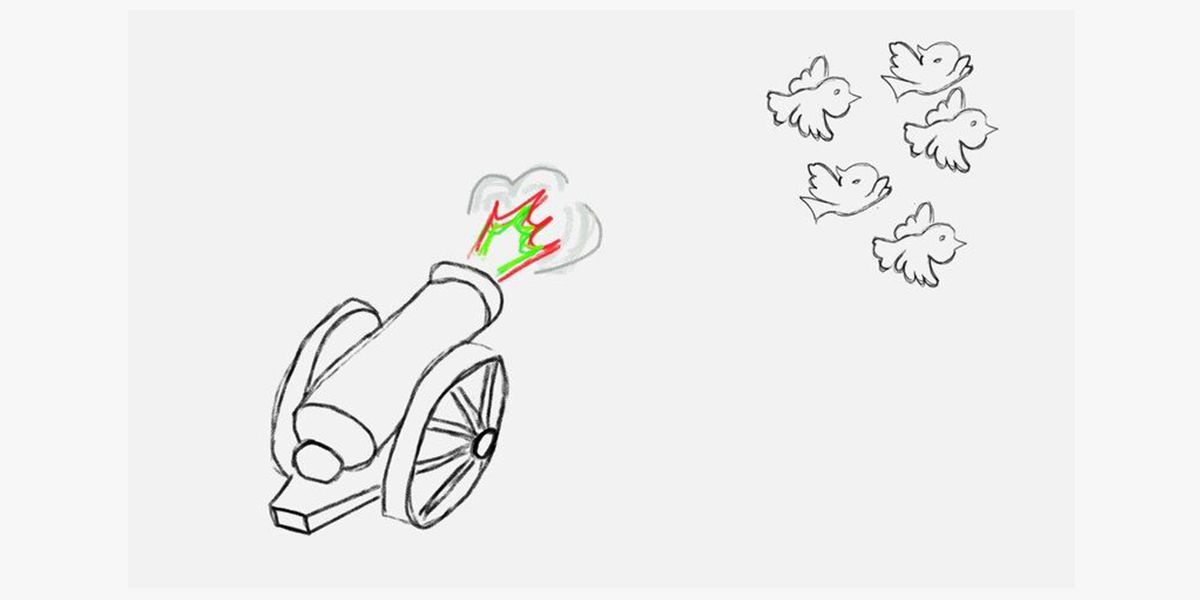
Пользователи видят 2 вида таргетированной рекламы во ВКонтакте:
- рекламные объявления на страницах сайта – их еще называют боковушками или ТГБ, то есть текстово-графическими блоками;
- промо – рекламные записи непосредственно в новостной ленте.
Рассмотрим подробнее эти виды таргетированной рекламы во ВКонтакте.
ТГБ
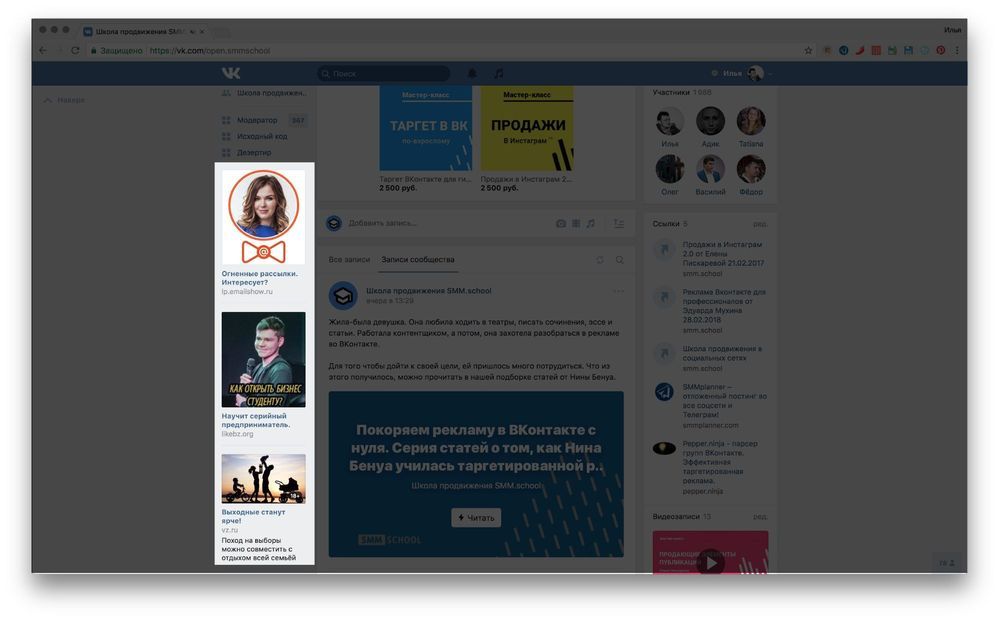
Текстово-графические блоки показываются практически на всех страницах сайта слева: в новостной ленте, на личной странице, в группах, в сообщениях. При клике на картинку или заголовок вас перебросит на сайт или в группу. Считается устаревшим форматом таргетированной рекламы в ВК с низкой эффективностью. При этом стоимость размещения низкая, поэтому формат до сих пор популярен.
Текстово-графические блоки легко выключаются при помощи блокировщиков рекламы, но истинные спецы не пользуются блокировщиками, чтобы отслеживать тенденции, тренды и конкурентов.
Формат доступен только в десктопной версии сайта и не показывается на мобильных устройствах.
Промо
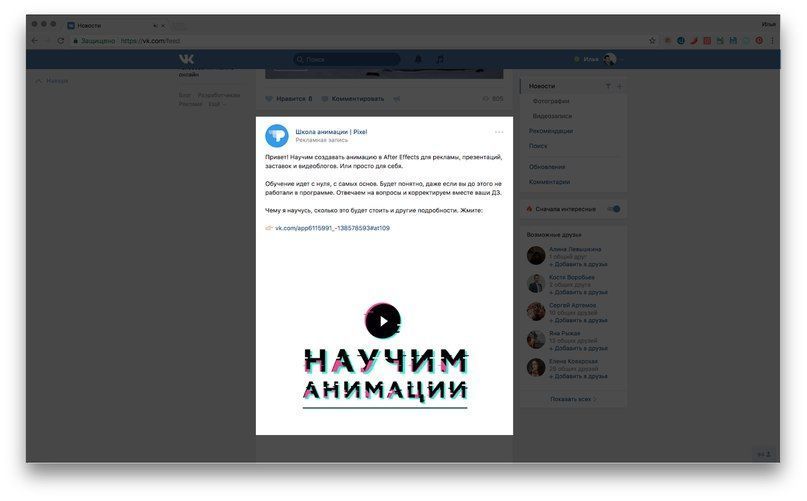
Промо работают в новостной ленте, а иногда могут показываться среди записей в группе. Такой таргетинг во ВКонтакте может выглядеть, как обычный пост от сообщества или друга, запись с кнопкой, рекламная запись с заголовком – к 2022 году появилось достаточно много новых форматов. Чтобы отличить обычную запись от рекламной, обратите внимание на подпись под названием группы. Если в подписи написано «Рекламная запись» – без сомнения, это промо.
См. также: Что такое таргетированная реклама в ВК, и чем она отличается от других форматов.
Рекламная запись может содержать картинки, видео, аудиозаписи, кнопку, опрос и другие элементы. Промо показываются как в десктопной, так и в мобильной версии сайта.
Как работает таргет во ВКонтакте
ВКонтакте все время собирает данные пользователя. Что лайкнул, сколько времени смотрел фотографии, где был, еще собирает данные из анкет: пол, возраст, адрес и многое другое. Благодаря сбору такой информации можно направить рекламу на самую заинтересованную аудиторию.
В сентябре 2020 ВКонтакте запустил контекстный таргетинг, где продвижение доступно через ключевые фразы. В разделе «Настройки целевой аудитории» можно указать более точные запросы и минус-слова – с их помощью рекламодатель ограничивает показ рекламы пользователям, которые не попадают в целевую аудиторию. То есть, если продаете пироги, но не делаете пирог с черникой – стоит указать это в поле с минус-фразами для более точного таргетинга в ВК.
Как работает таргетированная реклама во ВКонтакте – инструмент показывает рекламное объявление горячей аудитории, если в настройках указать период за который пользователь интересовался товаром или услугой. Как только запишете ключевую фразу, инструмент таргета ВК предложит фразы-синонимы, которые пользователи вводят в поисковую строку. Например, если написать «курсы smm», система покажет дополнительные популярные запросы: «курсы smm бесплатно», «курсы smm менеджера», «курсы smm специалиста» и так далее.
См. также: Как найти и создать личный рекламный кабинет.
Доступ к рекламному кабинету бесплатен и открыт любому пользователю ВК. А вот чтобы создавать и показывать рекламу, рекламодателю нужно пополнить свой счет в кабинете. Во ВКонтакте принята система предоплаты, а объявления оплачиваются по моделям «оплата за показы» и «оплата за клики». Если у вас на счету пусто, вы сможете создать рекламные записи и ТГБ, но не сможете их запустить.
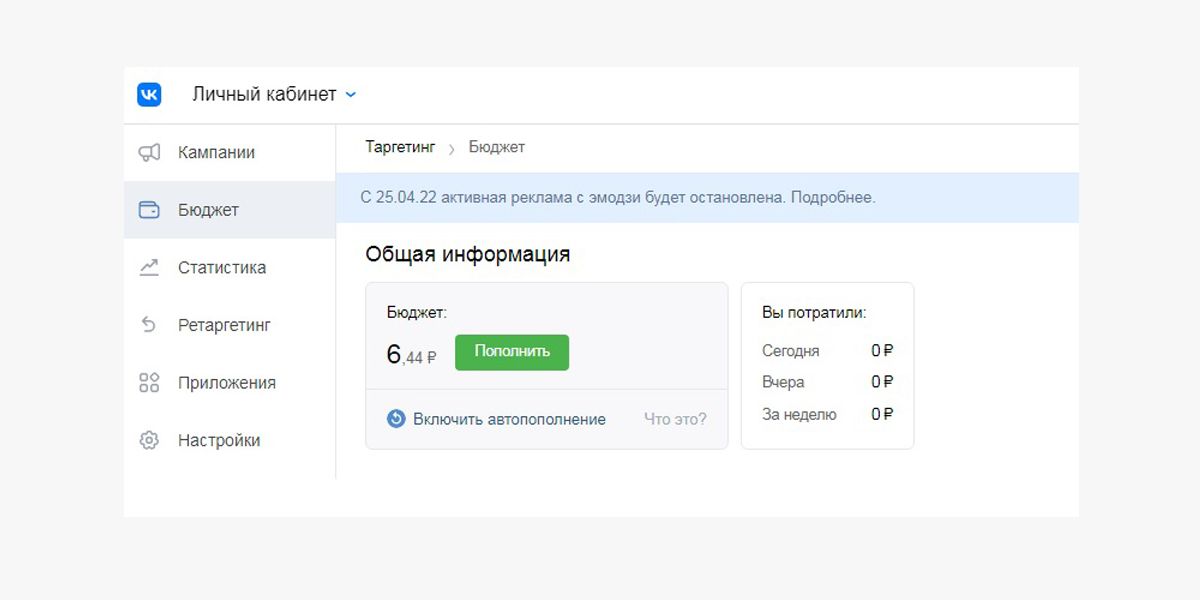
Для работы пополните свой рекламный кабинет хотя бы на 500 рублей – это минимальная сумма пополнения.
Точно ответить на вопрос «Как рассчитать бюджет для таргетированной рекламы в ВК?» не получится. Все зависит от вашей рекламной активности, размера и особенностей целевой аудитории, вашего товара или услуги. Начните с небольшой суммы, а потом будете принимать решение.
Наши коллеги из Pepper.Ninja подготовили видеоинструкцию, которая поможет разобраться в рекламном кабинете.
Карта продукта, сегменты и поиск целевой аудитории
Большую часть времени в запуске рекламной кампании в ВК занимает подготовительная работа. Над чем нужно поработать:
Карта продукта – описание продукта, со всеми продающими элементами, ссылками на фотографии, видео, УТП и списком согласованных офферов.
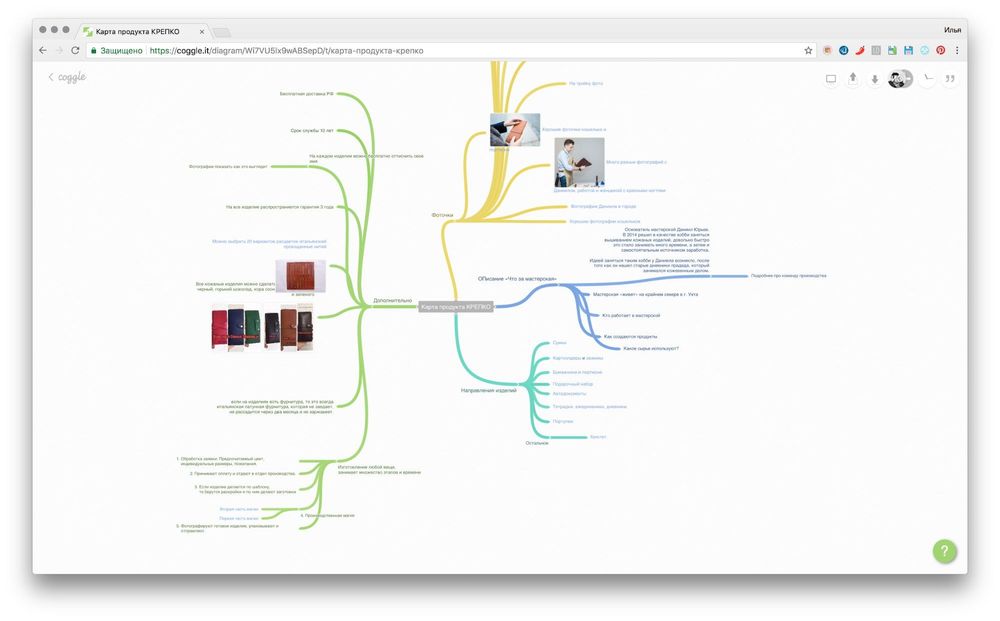
Карта мастерской по изготовлению аксессуаров из кожи описывает, почему натуральная кожа – это хорошо, сколько времени занимает работа, почему именно эта мастерская такая крутая и т. д.
Оффер – это предложение, которое рассказывает зрителю, почему надо покупать. Оффер должен содержать CTA (call to action) – это призыв покупать прямо сейчас.
УТП или уникальное торговое предложение – ответ на вопрос, чем этот продукт отличается от других и тем самым лучше других.
Продающие моменты – свойства, характеристики и выгоды продукта, которые могут быть интересны клиенту, но есть и у других брендов.
«Бесплатный пробный урок, только сегодня» – здесь и оффер, и CTA и продающий момент, но нет УТП. Наличие всех этих элементов повышает эффективность рекламы.
Карта сегментов ЦА – это подробное описание той целевой аудитории, до которой можно дотянуться, используя настройки рекламного кабинета. Никто, конечно, не будет ругать, если вы запустите рекламу без сегментирования. Но, если вы хотите потратить меньше, а заработать больше, лучше сделать больше рекламных объявлений для отдельных небольших групп пользователей.
См. также: Зачем сегментировать аудиторию.
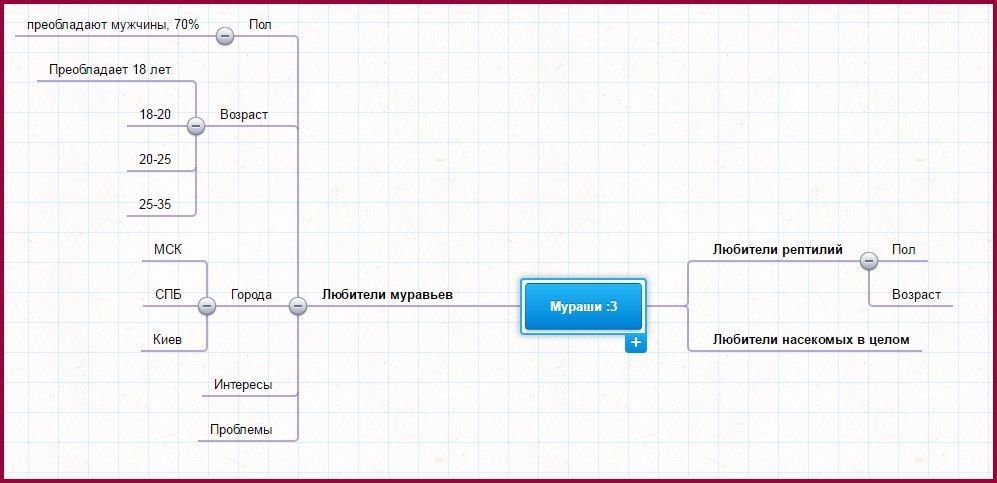
Обычно карту сегментов составляют ментальной картой, где на каждой ветке отдельно прописывают настройки, которые надо проверить.
Посмотрите видеоролик «Как составить портрет целевой аудитории» – часто понятия «целевая аудитория» и «карта сегментов» путают. Однако для маркетологов точность формулировок очень важна: нам нужно понимать, какие настройки нужно выставить в рекламном кабинете, чтобы рекламу показали только нашей целевой аудитории.
По мере тестирования сегменты с неудачными показателями вычеркиваются, а рекламный бюджет перераспределяется на более успешные сегменты.
После подготовки карт сегментов и продукта можно приступить к созданию рекламы. Методом проб и ошибок мы сделаем рекламное объявление, которое будет соответствовать требованиям к таргетированной рекламе во ВКонтакте и которому разрешат показы. Когда реклама попадает точно в цель – это таргет.
См. также: Требования к рекламным объявлениями ВКонтакте.
Создаем первое рекламное объявление
Попробуем создать первую таргетированную рекламу в ВК – инструкция универсальна для разных тематик.
У нас должен быть продукт, который мы будем рекламировать. Допустим, это будут розовые хомячки. Розовые хомячки хорошие, пушистые, а еще они помогают от ожирения.
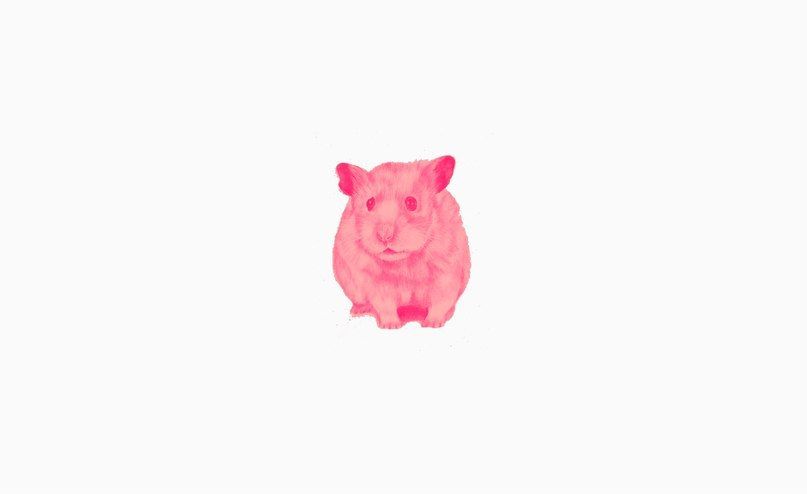
Допустим, на этом этапе таргетированной рекламы в ВК мы уже составили карту продукта, в которой описали все его характеристики и преимущества: красивые, пушистые, безопасные и пр.
Наша задача – привести целевую аудиторию в группу, где продаются хомячки. Соответственно, нам нужна таргетированная реклама группы в ВК. А там, поглядев на контент и посмотрев отзывы, посетители будут конвертироваться в продажу.
Поэтому мы будем запускать формат таргетированной рекламы в ВК ТГБ на сегменты нашей целевой аудитории. Предположим, у нас уже есть карта сегментов и мы будем тестировать первую аудиторию – приверженцев ЗОЖ.
Посмотрим, как создать таргетированную рекламу в ВК и как настроить. Идем в рекламный кабинет ВК и жмем «Создать объявление».
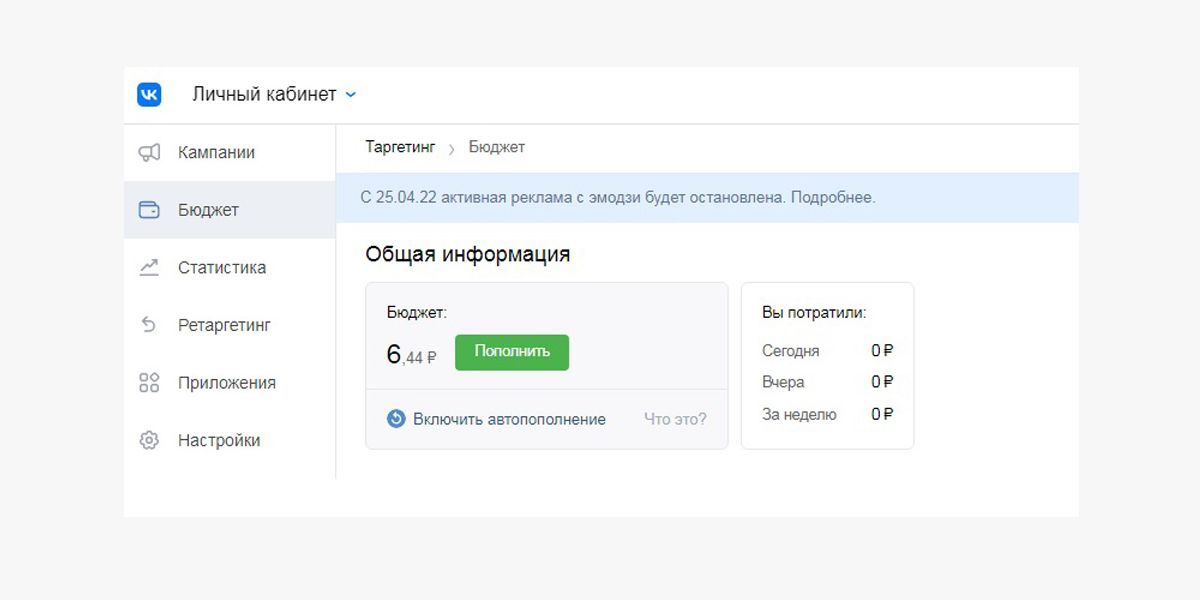
По плану мы хотим привлечь целевую аудиторию в сообщество. Поэтому для таргетированной рекламы для примера в ВК выбираем блок с целями для сообщества → Продвижение товаров или услуг в сообществе.
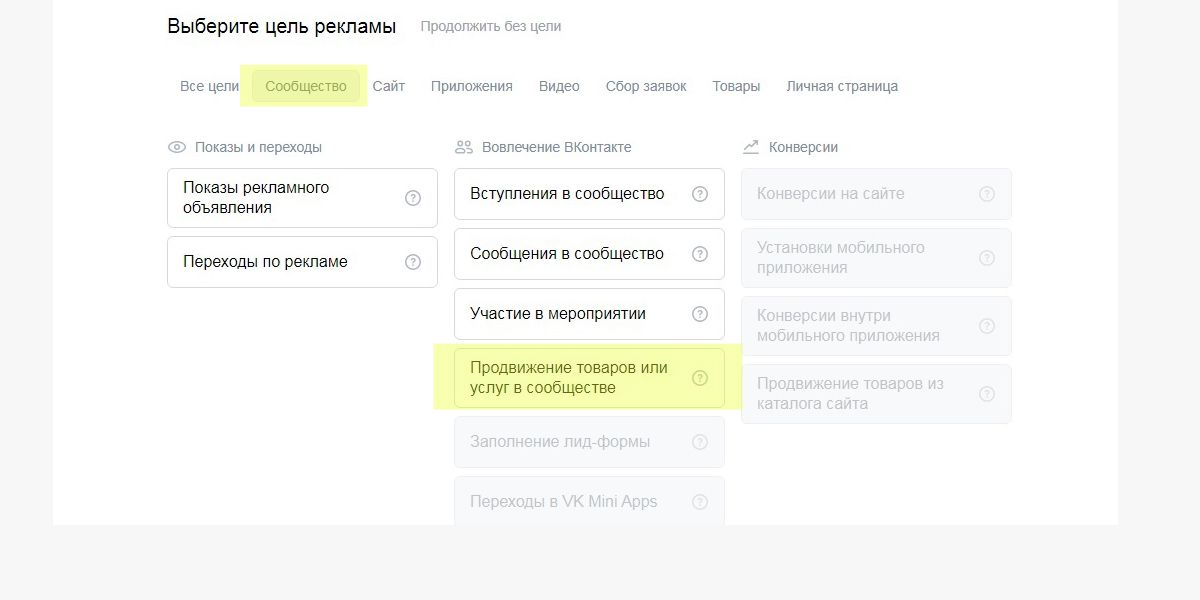
Выбираем наиболее подходящую цель, далее вам предложат максимально подходящие форматы рекламы.
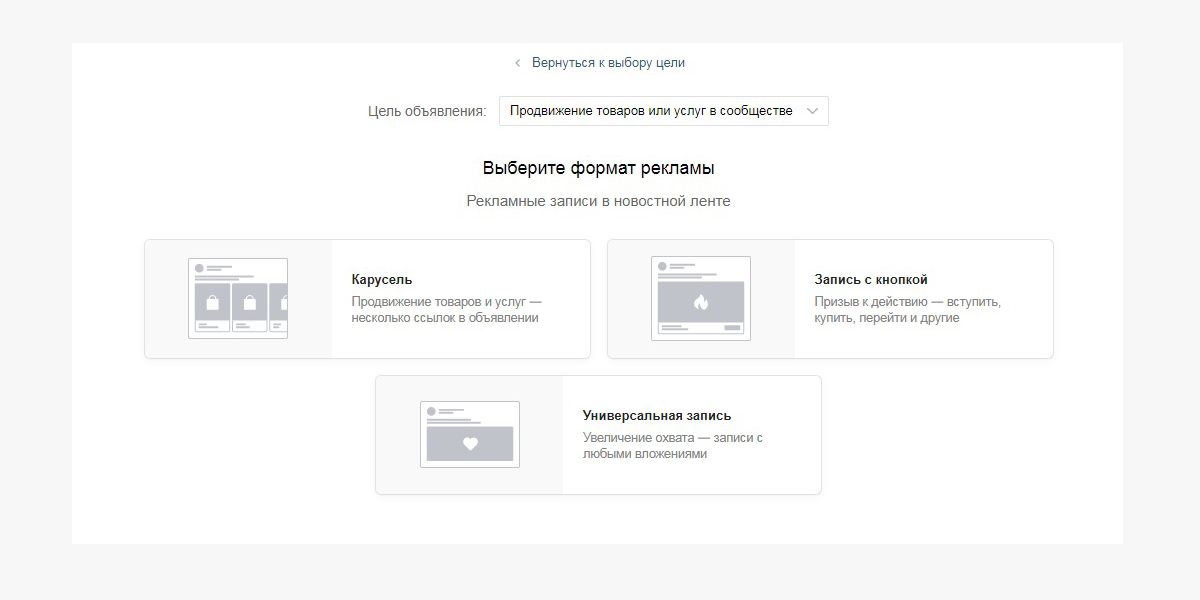
Для формата универсальной записи выбираем пост в сообществе или создаем новый: выбираем картинку, прописываем заголовок, добавляем кнопку и другие вложения, если нужны. Яркие креативы для таргетированной рекламы в ВК можно сделать с помощью сервиса SUPA или инструмента «Холст» в SMMplanner – там есть готовые шаблоны и конструктор для создания цепляющих визуалов с нуля.
Запишитесь на курс «Дизайн для соцсетей с 0 и бесплатно». За 10 практических уроков вы освоите бесплатный редактор «Холст», научитесь самостоятельно и быстро создавать визуал и рекламу для своих проектов по готовым шаблонам или с нуля.
Далее в настройках указываем интересны, возраст, географию и другие параметры аудитории. Подробнее о том, как настроить таргетированную рекламу во ВКонтакте, рассказываем в статье «Пошаговая настройка таргетированной рекламы во ВКонтакте».
Введите имя новой компании – выберите такое, чтобы можно было сразу ее найти.
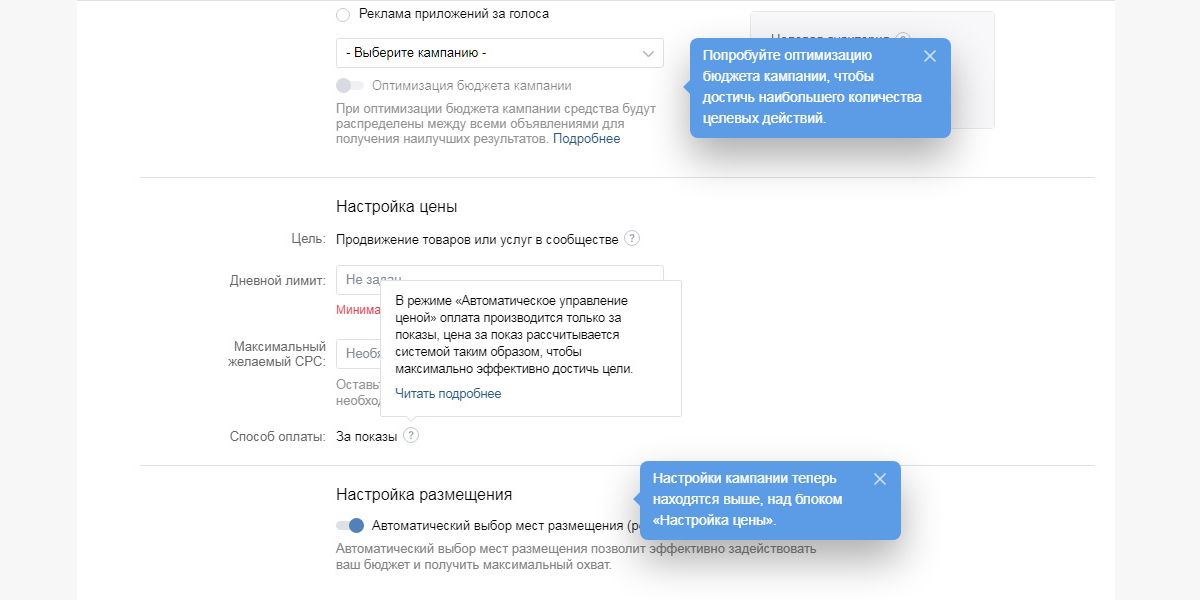
Сколько стоит таргетированная реклама в ВК? Это зависит от сегмента аудитории и других параметров. Выбираем модель оплаты таргетированной рекламы ВКонтакте самостоятельно для нашего проекта – оплата за показы.
Тут же можно указать лимиты рекламной кампании, если мы не хотим потратить больше, чем планировали.
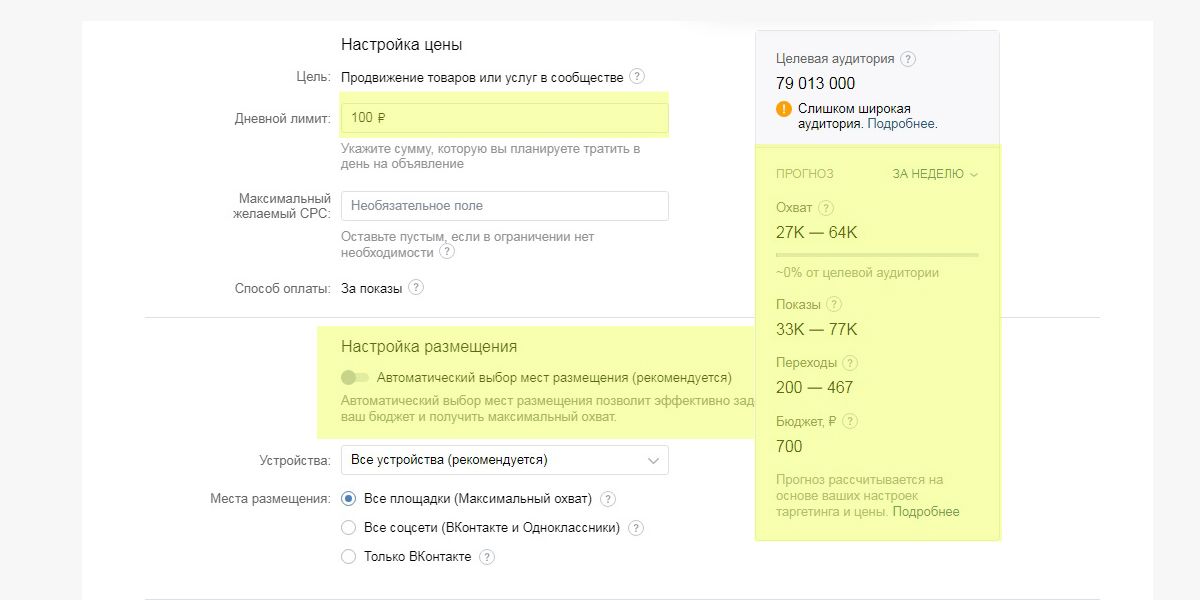
Потом запускаем объявление в модерацию. Объявление должны проверить на соответствие правилам таргетированной рекламы в ВК. Вдруг там что-то запрещенное законом.
Особое внимание настройкам стоит уделить тем, кто перешел на таргетированную рекламу во ВКонтакте в 2022 году после блокировки Фейсбука**.
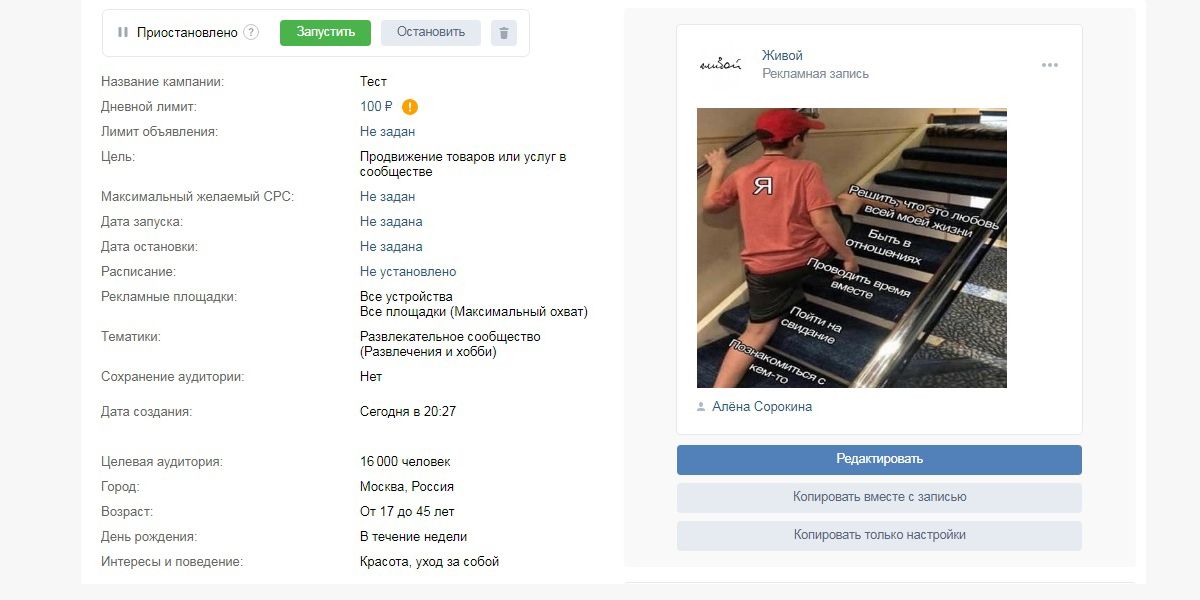
В первых рекламных кампаниях объявлениям лучше ограничивать бюджет. Если ограничений не ставить, есть шанс потратить все деньги в рекламном кабинете на одно неработающее объявление.
Также рекомендуем к прочтению: «Анализ эффективности SMM-продвижения: метрики и инструменты».
Как повысить эффективность таргетинга
Каждую рекламную кампанию нужно будет проанализировать и понять, какая реклама тратит меньше денег и приносит лучшие результаты. Это поможет выгоднее распределить ресурсы.
Для анализа рекламы пригодится расширение для браузера Pepper.Panel. Но первое объявление можно будет проверить и без расширения.
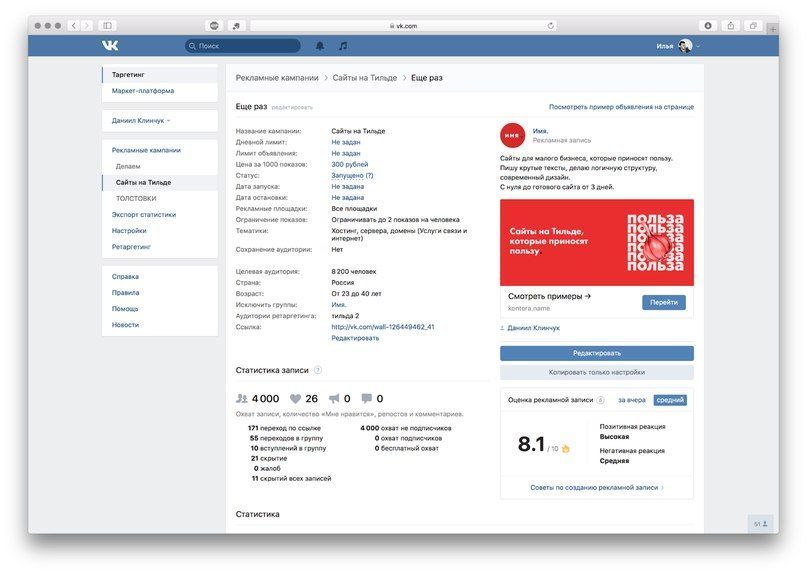
Весь анализ строится на изучении нескольких параметров: сколько мы потратили и сколько мы получили целевых действий. В нашем случае целевое действие – это покупка хомячков через группу ВКонтакте. После анализа объявлений можно приступить к улучшению качества исходных сегментов аудитории или качества рекламных объявлений.
Анализ рекламной стратегии конкурентов. Предположим, реклама у конкурентов работает хорошо. Если наши конкуренты активно используют таргет – это повод для того, чтобы изучить и применить их лучшие разработки. О том как это сделать, смотрите в видео от наших коллег Pepper.Ninja.
Как учиться таргету
Инструкция, приведенная в этой статье, – это стартовый план. Чтобы реклама приносила ощутимую пользу, придется пробовать, проверять свои знания опытным путем и изучать еще больше материалов по теме.
Обучающие рассылки, которые научат вас правильно настраивать таргетированную рекламу:
Таргет во ВКонтакте для чайников. К вам придет серия писем, в которых будет подробный разбор каждого отдельного элемента в таргетинге. Рассылка подойдет тем, кто ни разу не занимался продажами в социальных сетях.
Таргет во ВКонтакте для продолжающих. Если вы прочитали всю эту статью и информация была понятной и знакомой, то вам подойдет рассылка для уже опытных таргетологов. В этой рассылке мы детально углубимся в правила работы рекламного кабинета, парсеры и другие тонкости.
Обучение по сервису Pepper Ninja. Классная рассылка, которая раскрывает возможности этого сервиса и делает его еще интереснее и доступнее.
Бесплатный курс: Таргет ВКонтакте. Быстро освоите настройку таргетированной рекламы в ВК в 2022. 30 видеоуроков для самостоятельного изучения от SMM.school.
Бесплатный 2-дневный интенсив «Профессия: таргетолог». Вы узнаете, кто такой таргетолог, как им стать, как работать с рекламой и трафиком в 2023 году, как запустить рекламную кампанию во ВКонтакте.
Читайте также: С чего начать обучение таргетингу самостоятельно: основы, инструменты, курс.
*Соцсеть признана экстремистской и запрещена в России.
Статья обновлена. Первая публикация: 24 сентября 2019 года